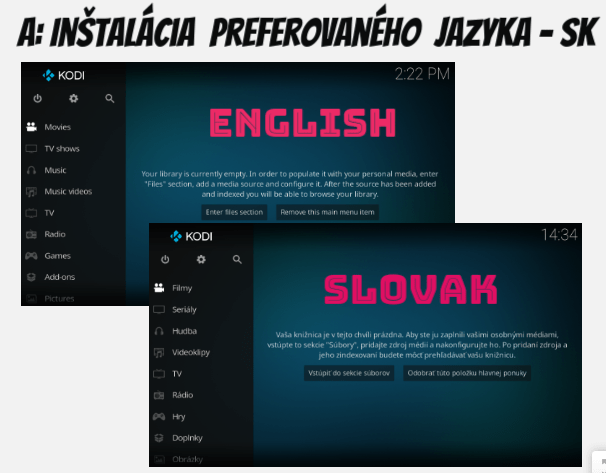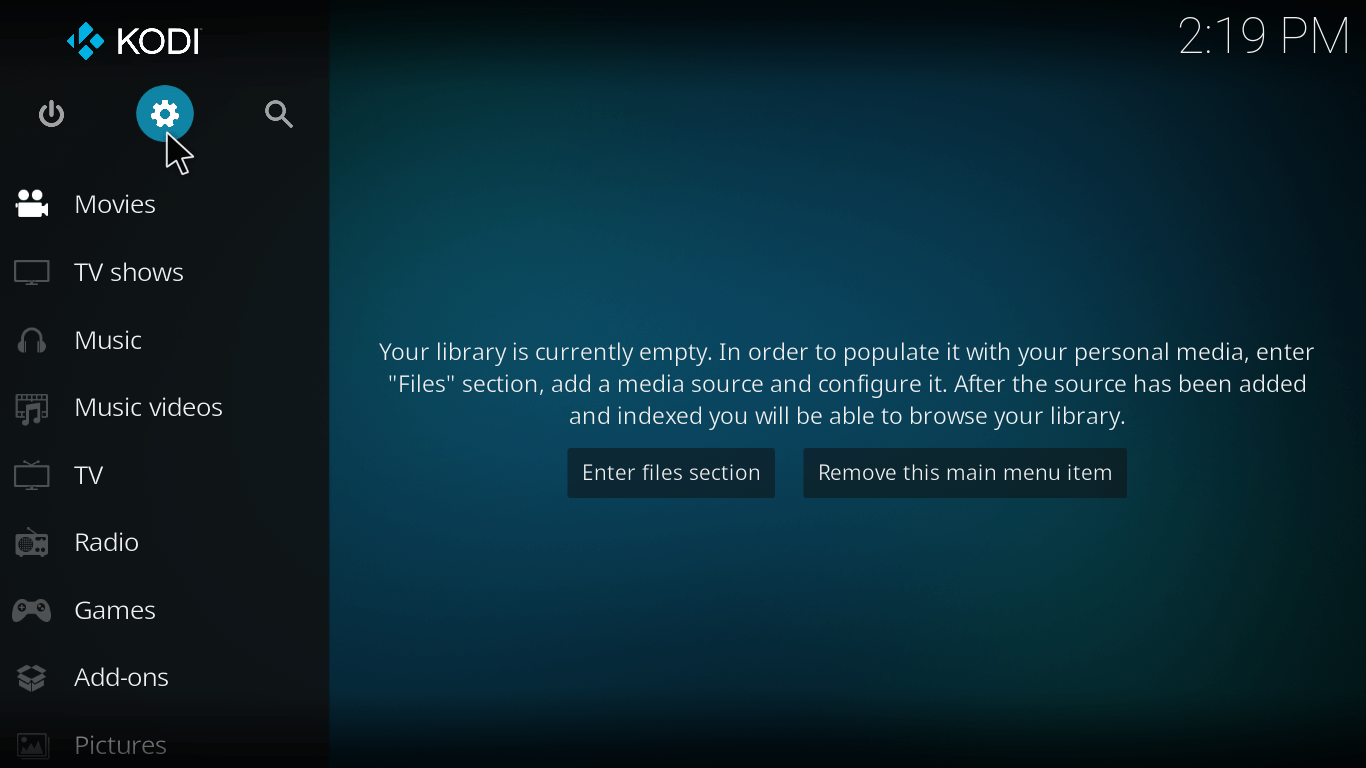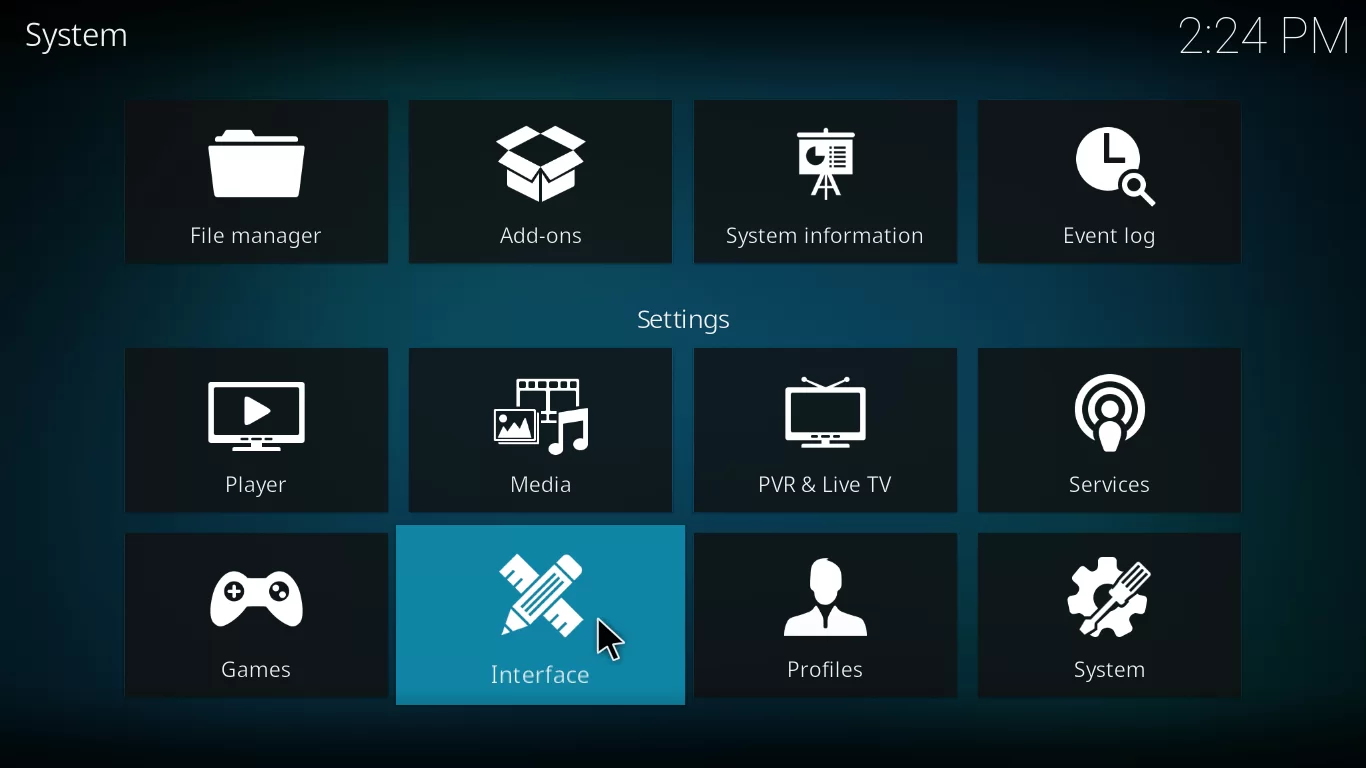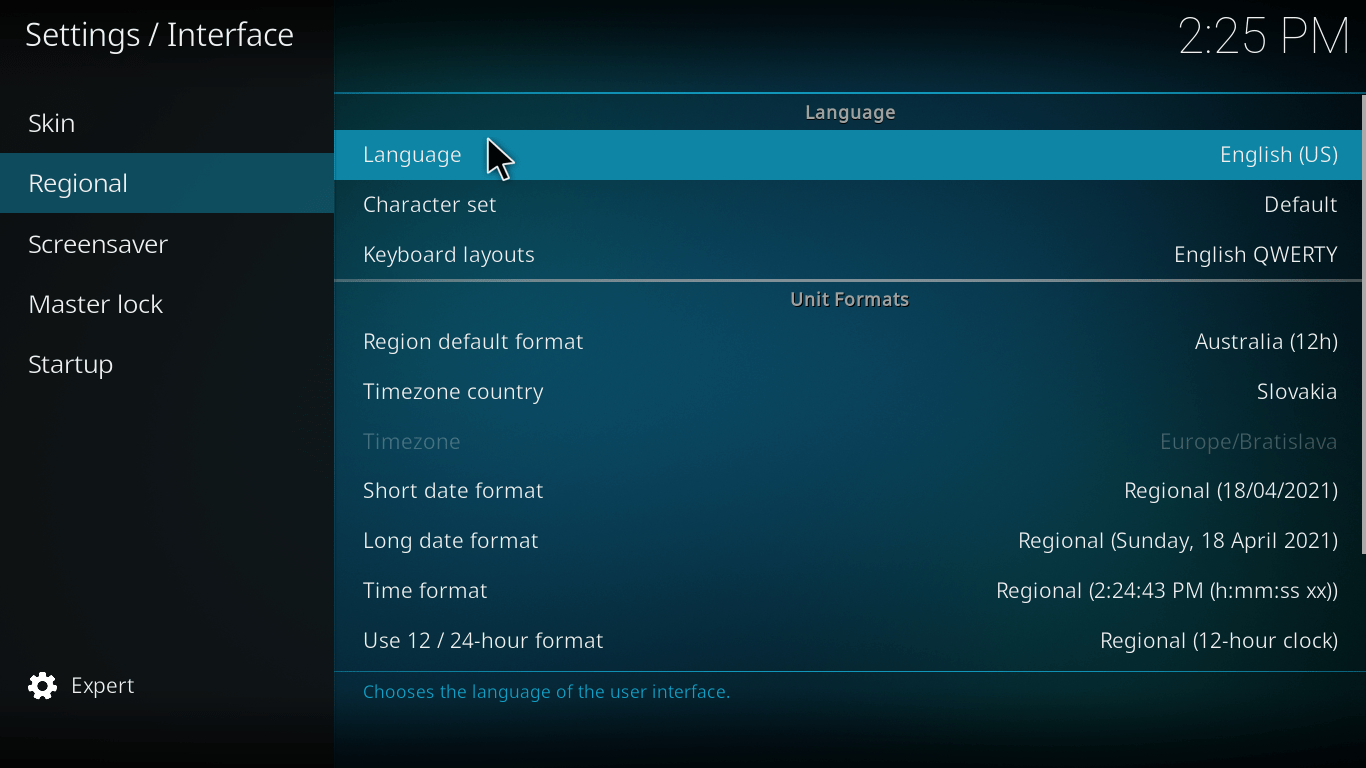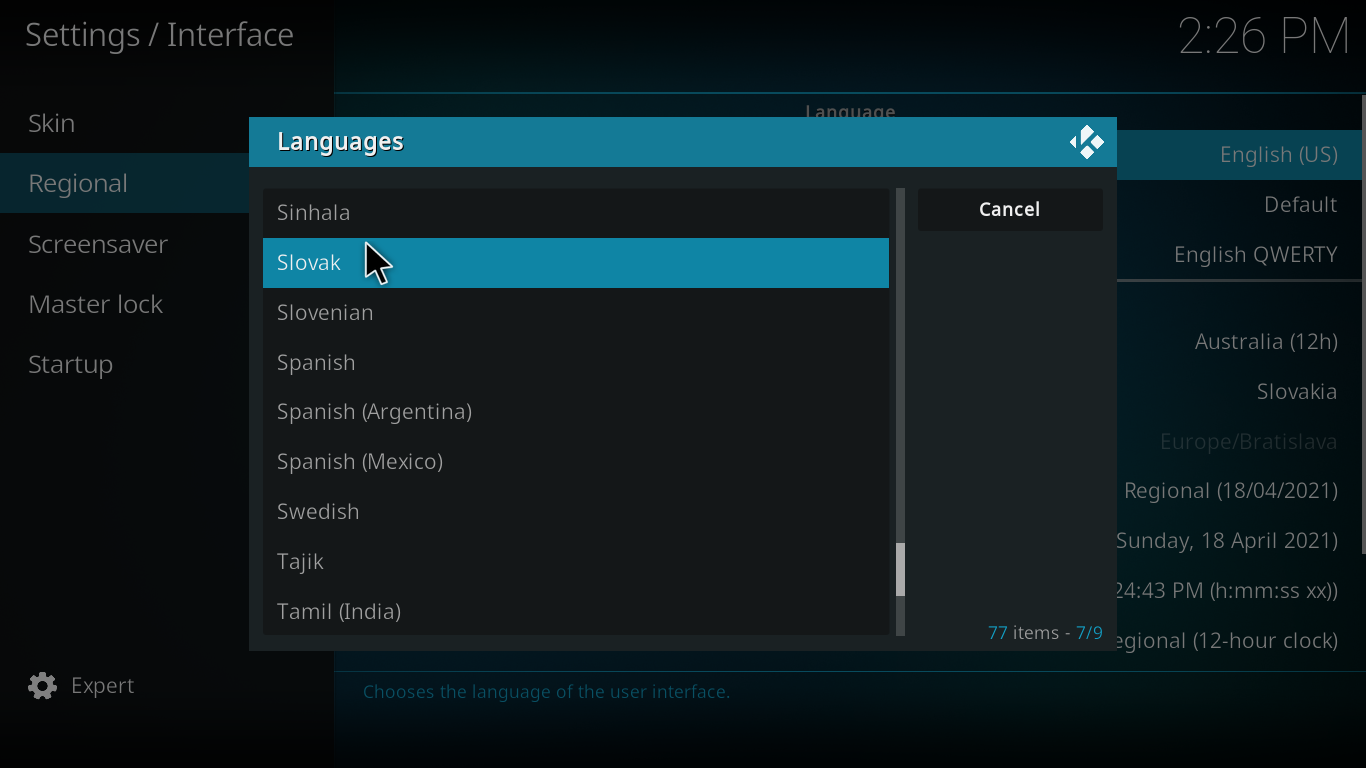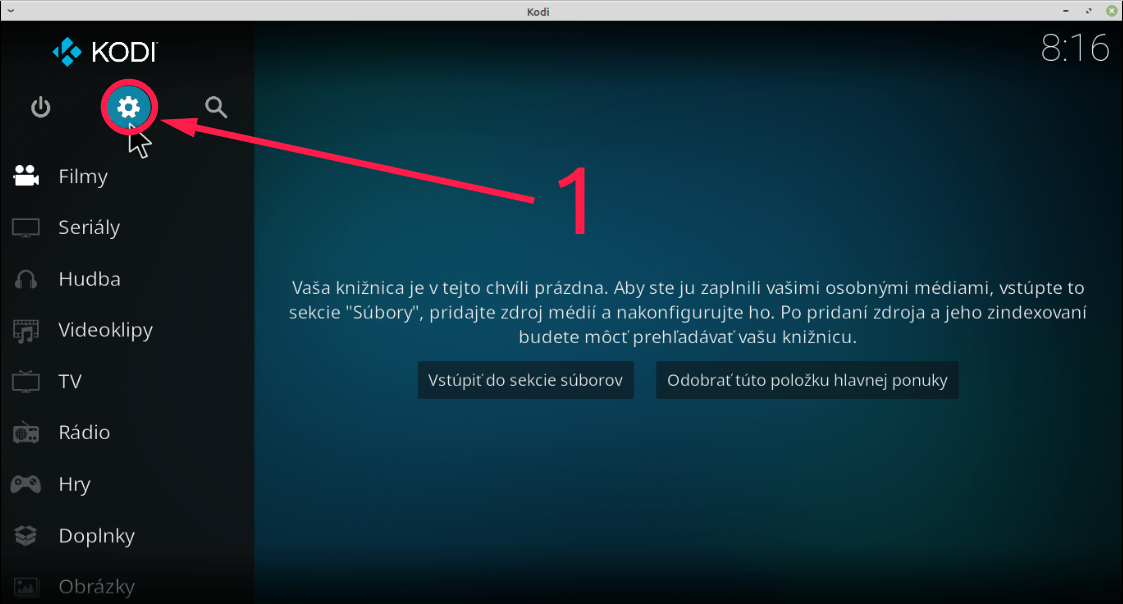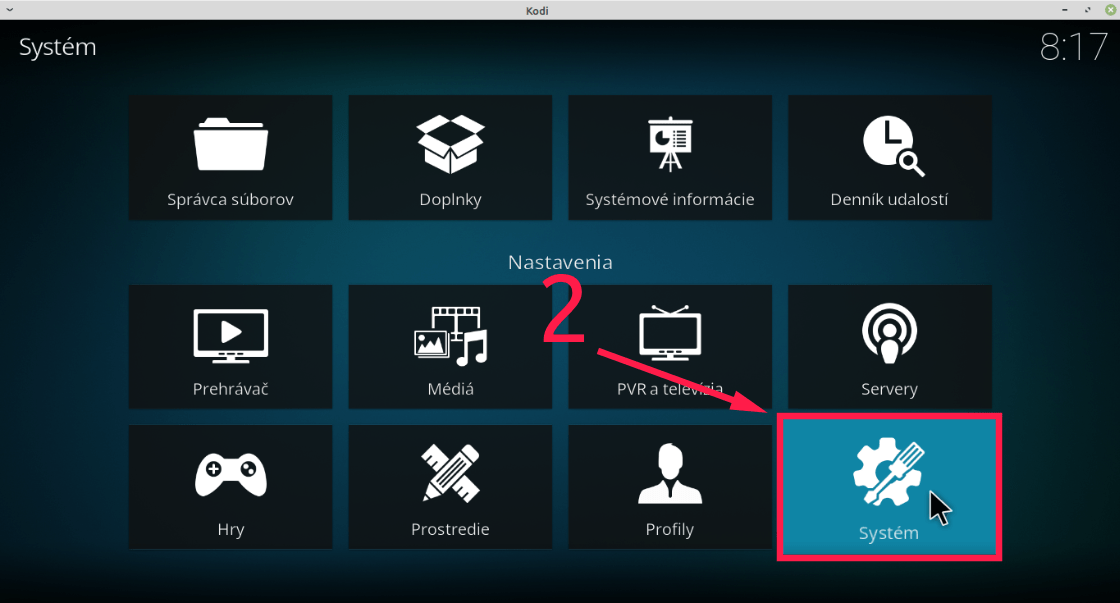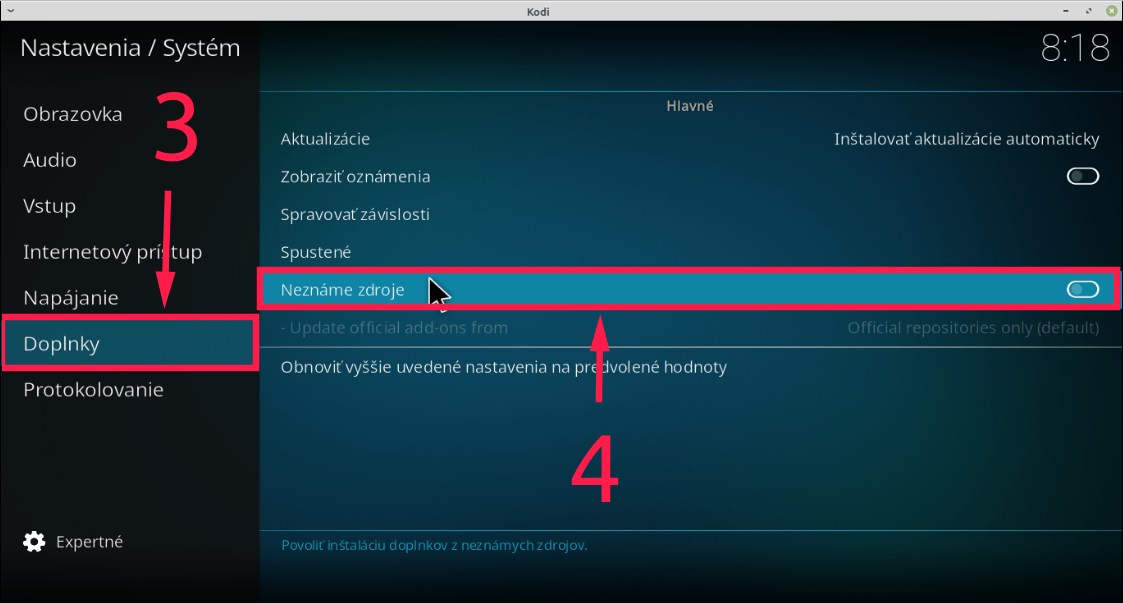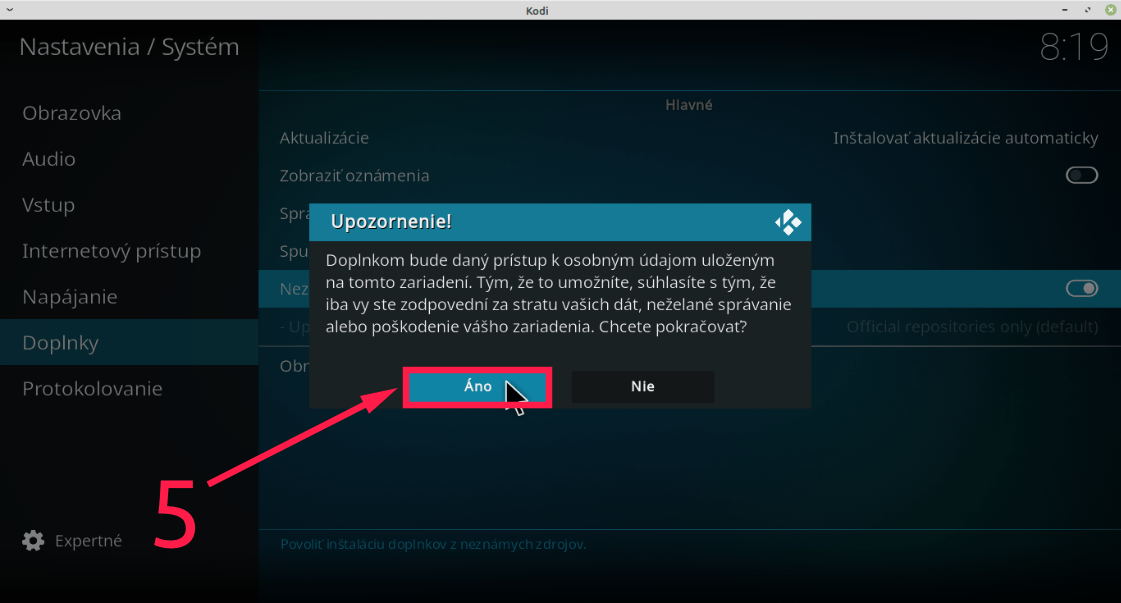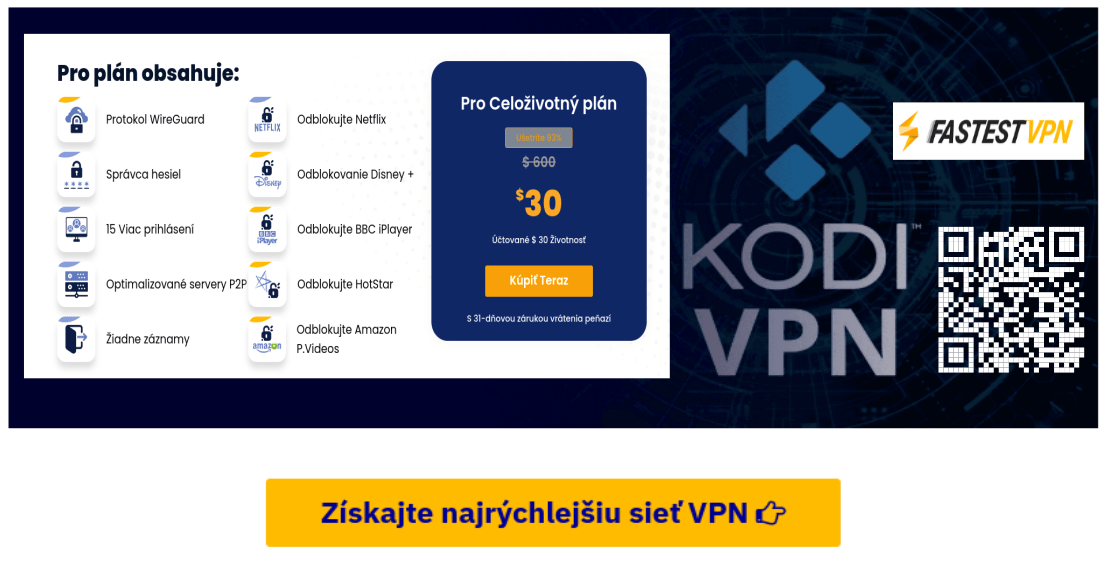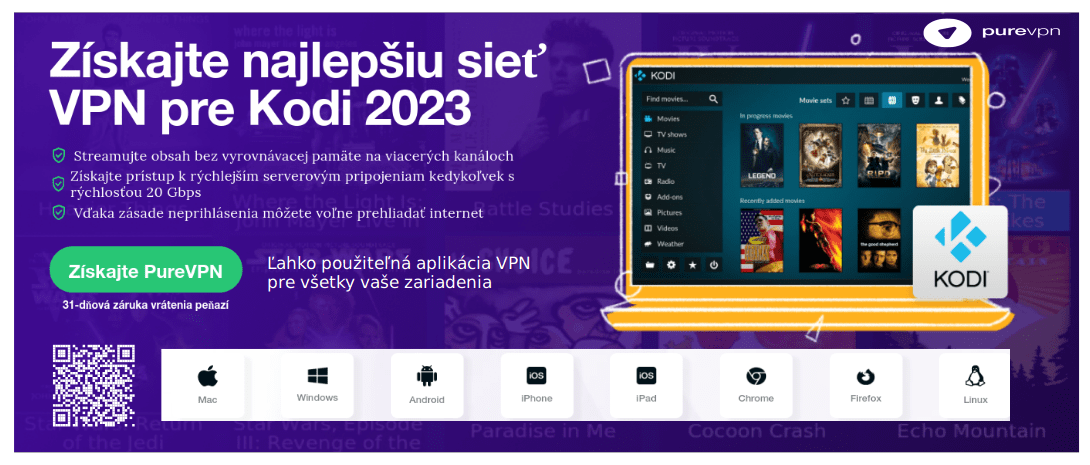Fastshare je veľkokapacitné online úložisko,ktoré obsahuje milióny súborov na stiahnutie.
Pomocou doplnku Fastshare ktorý funguje na KODI 20 Nexus ale aj na starších verziách KODI môžete sledovať svoje obľúbené filmy okamžite bez dlhého čakania na stiahnutie.
Ak chcete sťahovať akékoľvek súbory,napríklad filmy,televízne seriály,erotické videá pre dospelých,rozprávky,obrázky,hudbu,audio-knihy,softvér a iný obsah ste na správnom mieste.
Vyhľadajte súbory, ktoré chcete stiahnuť prípadne pre inšpiráciu si pozrite čo momentálne sťahujú iný užívatelia služby Fastshare.
Zadarmo sa registrujte a užívajte si službu na ukladanie a sťahovanie súborov naplno.
Sťahovať môžete zadarmo s určitými obmedzeniami alebo po zaplatení prijateľne nízkeho poplatku neobmedzene a plnou rýchlosťou.
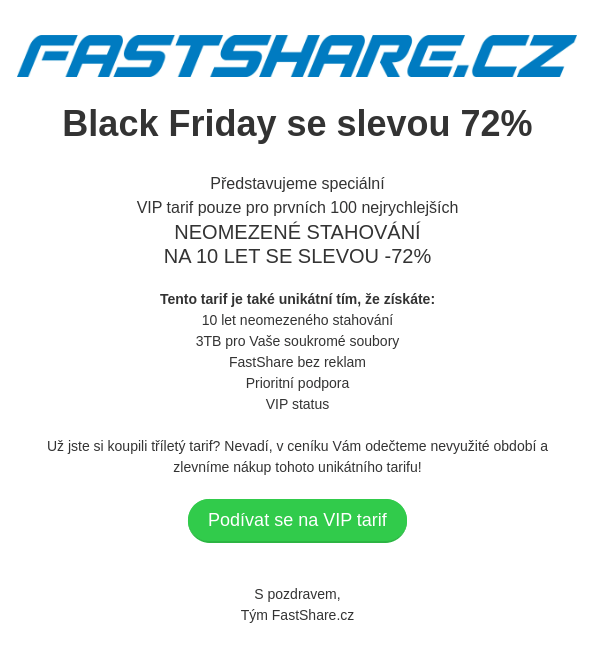
Ak si kúpite kredit alebo zaplatíte neobmedzené sťahovanie môžete video a audio súbory prehrávať okamžite v aplikácií KODI bez dlhého čakania na stiahnutie.
- Získajte neobmedzený prístup k miliónom súborov na FastShare
- Okamžité prehrávanie súborov
- FastShare účet môžete využívať až na 5 zariadeniach
- Garancia vrátenia peňazí 14 dní
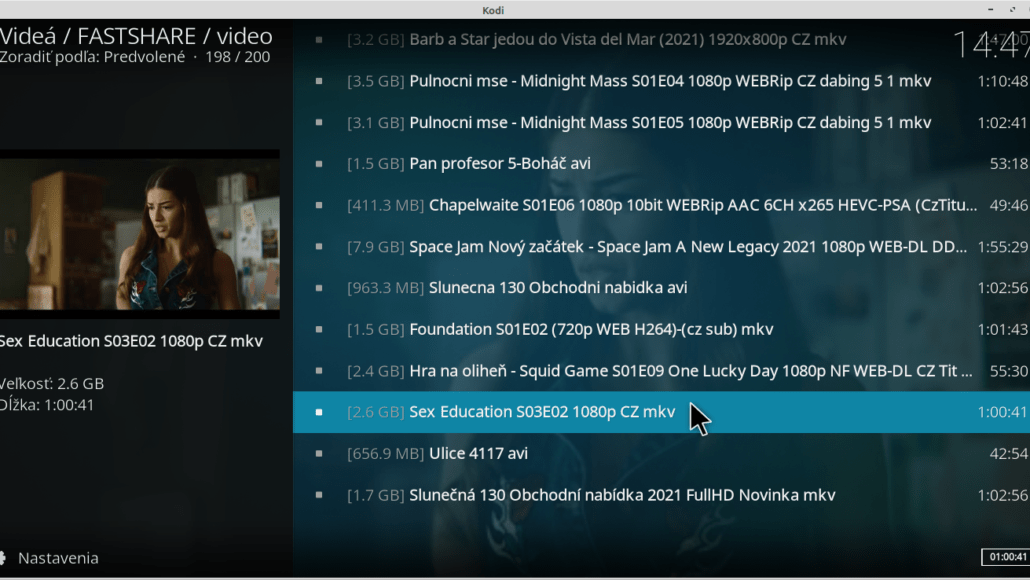
V článku sa dočítate ako nainštalovať a aktivovať Fastshare plugin na okamžité prehrávanie video a audio súborov v aplikácií KODI.
Ako prehrávať FASTSHARE súbory.
Nechce sa vám čakať na stiahnutie celých súborov? Chcete sledovať filmy a videá okamžite? Video a audio súbory z úložiska Fastshare nemusíte sťahovať, ale jednoducho si ich okamžite prehráte v aplikácií KODI pomocou streamovacieho doplnku.
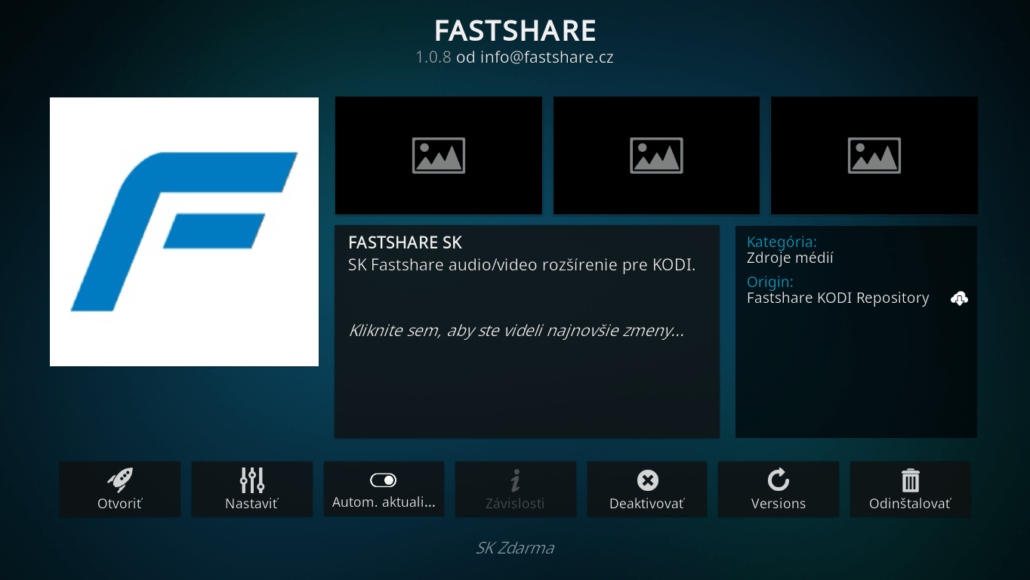
KODI je fantasticky multimediálny prehrávač,ktorý rovnako dobre funguje na rôznych zariadeniach a operačných systémoch. Zadarmo si ho stiahnite a nainštalujte z oficiálnej stránky https://kodi.tv/download/
Aplikáciu KODI môžete zadarmo nainštalovať do televízora s operačným systémom Android,do Android boxu,počítača(Windows,Linux,MacOS) ,do mobilného telefónu,tabletu a iných zariadení.
Pretože inštalácia KODI je veľmi jednoduchá a plne identická s inštaláciou iných aplikácií predpokladám, že ju hravo zvládnete.
A: Inštalácia jazykového rozhrania do aplikácie KODI.
Je úplne jedno v akom zariadení alebo pod akým operačným systémom aplikáciu KODI používate,ovládanie,nastavovanie a inštalovanie doplnkov je rovnaké.
Po prvom spustení aplikacie KODI si nastavte namiesto anglického jazyka slovenčinu,češtinu alebo iný jazyk,ktorý najlepšie ovládate. Postup je nasledujúci:
B: Povolenie inštalovať doplnky tretích strán.
Aplikácia KODI je medzi užívateľmi veľmi obľúbená práve z tohto dôvodu,že okrem oficiálnych doplnkov podporuje aj inštaláciu a používanie doplnkov tretích strán. Takéto doplnky zväčša majú bohatší obsah a širšiu ponuku video obsahu. Do kategórie doplnkov tretích strán patrí aj doplnok Fastshare. Práve preto je potrebné pred inštaláciou doplnku povoliť neznáme zdroje.
⚠️ NEOFICIÁLNY DOPLNOK TRETEJ STRANY ⚠️
Vylúčenie zodpovednosti – Tento článok slúži iba na študijné účely.
INŠTALÁCIA DOPLNKU NA VLASTNE RIZIKO!
Ak sa rozhodnete doplnok inštalovať,robíte tak na vlastnú zodpovednosť! Väčšina takýchto doplnkov sprístupňuje nelegálny obsah podliehajúci autorským právam alebo šíri škodlivý a nebezpečný MALVÉR.
Autor článku nespolupracuje z nadáciou KODI ani s vývojármi doplnkov. Nezodpovedá za použitie tohto doplnku. Rovnako nezodpovedá za obsah nájdený pomocou tohto doplnku. Stránka KODI-info nehostuje ani nevlastní žiadny obsah tohto doplnku.
Pri streamovaní videa alebo hudby MUSÍTE POUŽIVAŤ VPN,čo je jediný spôsob ako zabezpečiť používanie KODI a zároveň získať prístup k ďalšiemu obsahu.
C: Inštalácia doplnku Fastshare
Pred inštaláciou doplnku Fastshare je potrebné v nastaveniach aplikácie KODI povoliť neznáme zdroje podľa návodu opísanom vyššie v tomto článku. Ak už máte povolené inštalovanie doplnkov tretích strán,môžete začať inštalovať doplnok Fastshare.
Inštalácia pozostáva z týchto troch krokov:
- Pridanie URL adresy repozitára v správcovi súborov
- Inštalácia repozitára
- Inštalácia doplnku
Potrebný čas: 10 minút
Pridanie URL adresy zdroja,inštalácia repozitára a inštalácia doplnku Fastshare.
- Otvorte aplikáciu KODI
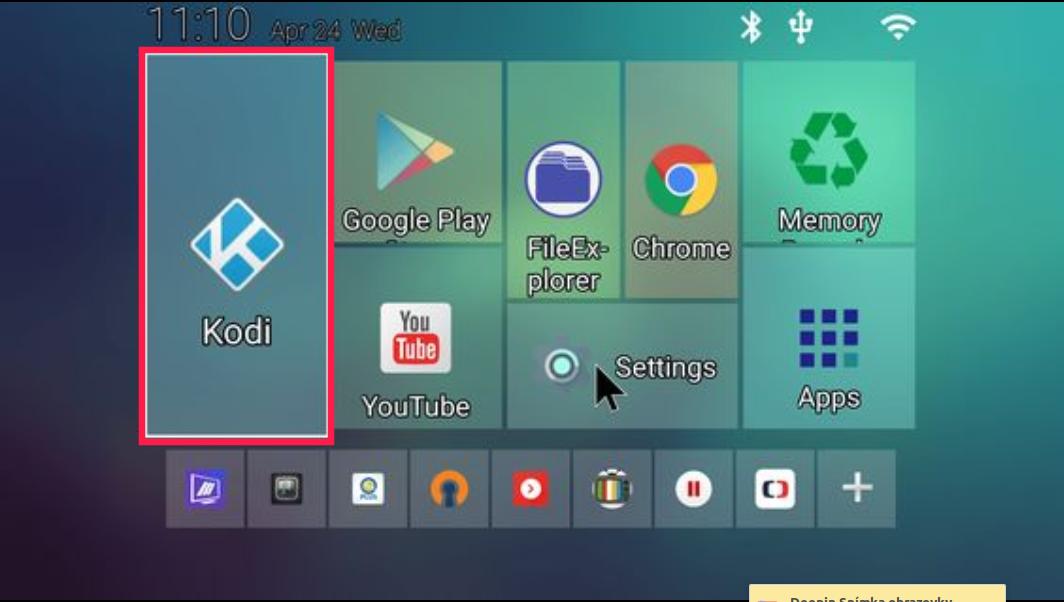
- Na domovskej obrazovke v ľavom hornom rohu kliknite na ozubené koliesko – ⚙️ .
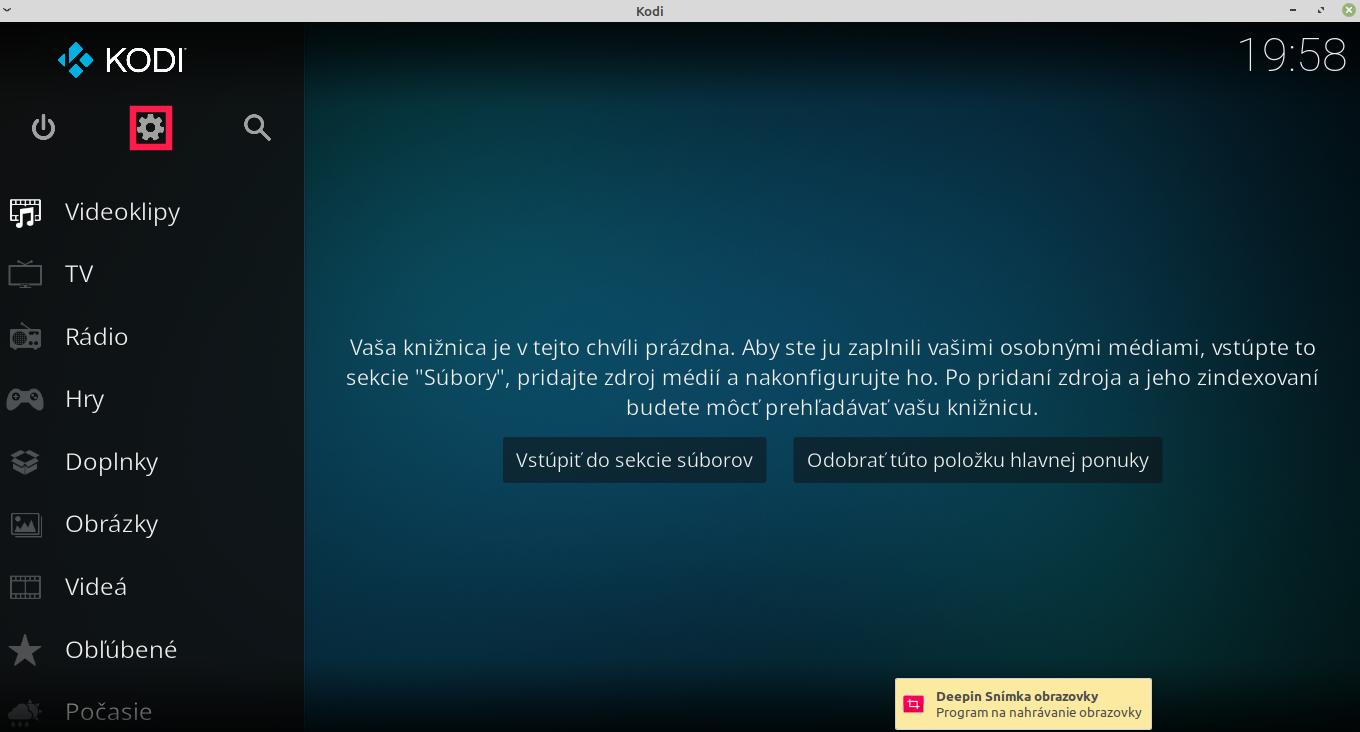
- V novom okne kliknite – Správca súborov.
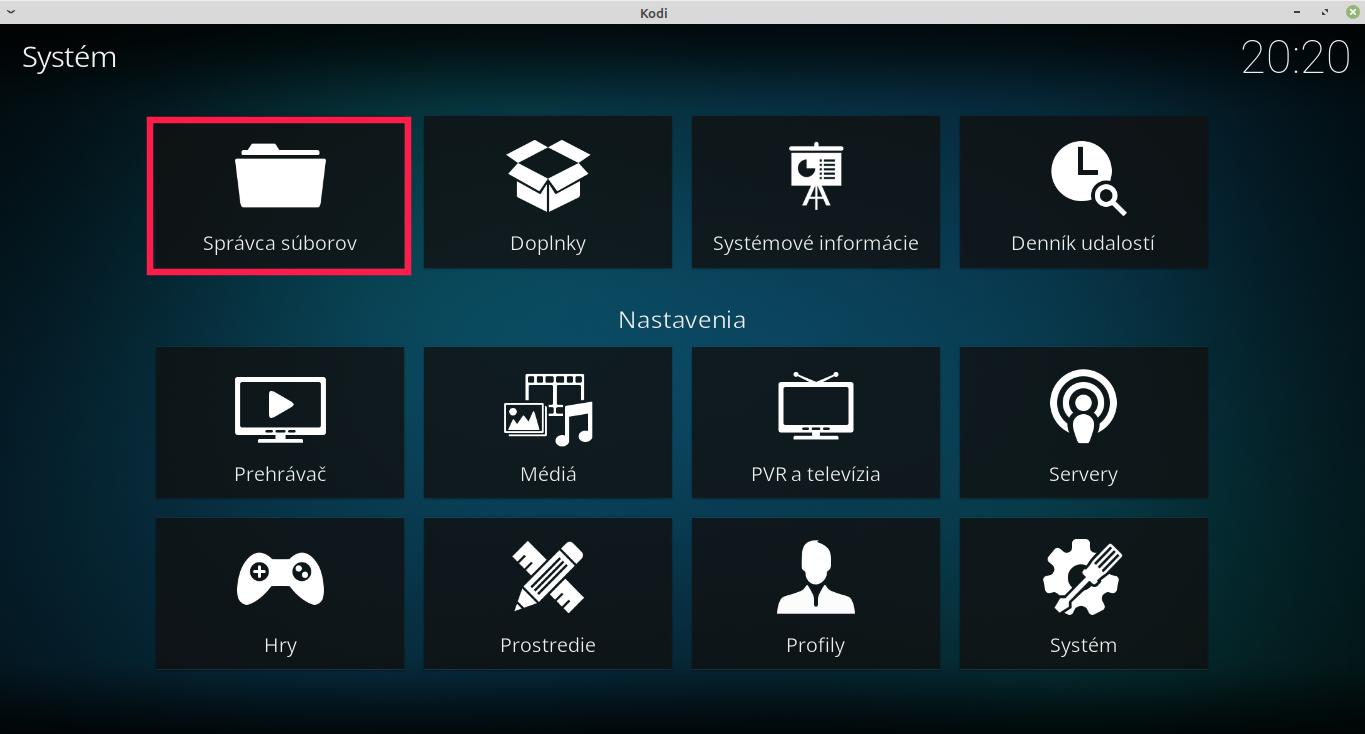
- V okne správca súborov dvakrát kliknite – Pridať zdroj.
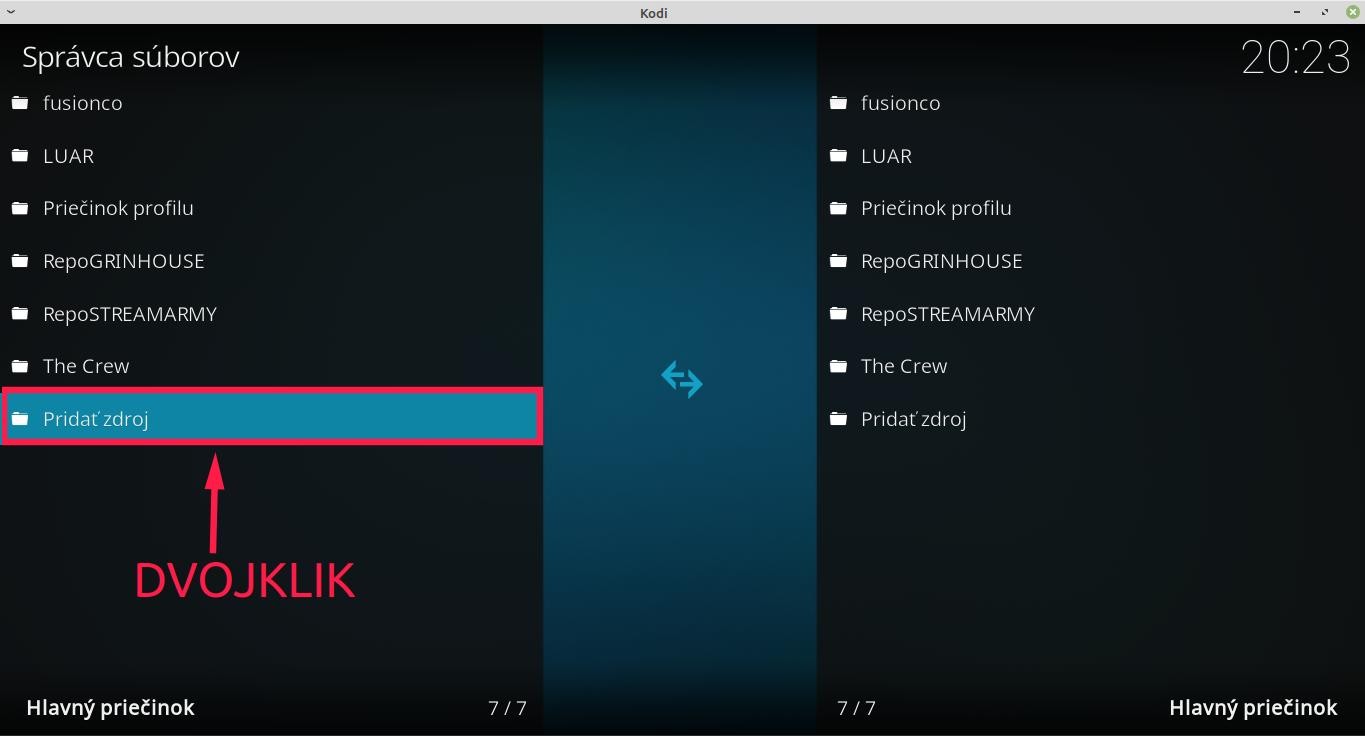
- Na karte pridať zdroj súborov kliknite na <Žiadne>
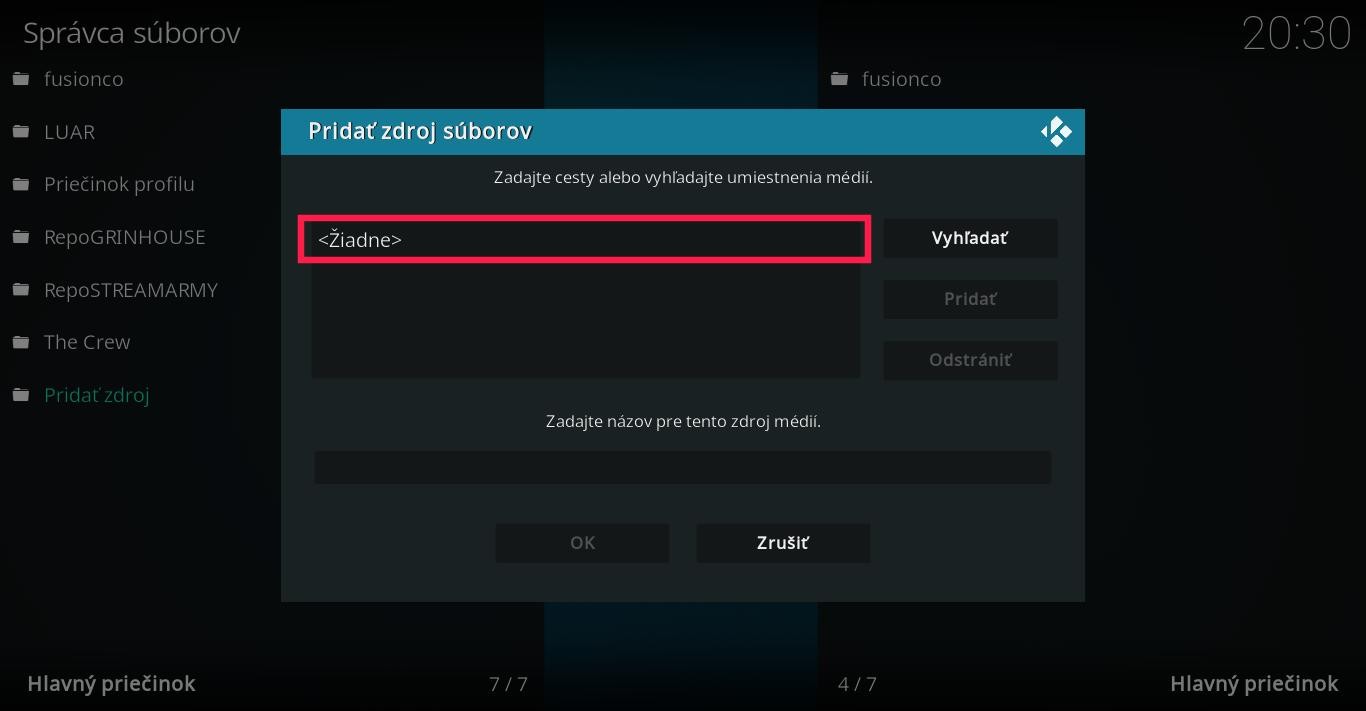
- Zadajte URL adresu https://kodi.fastshare.cz a kliknite na klávesu OK.
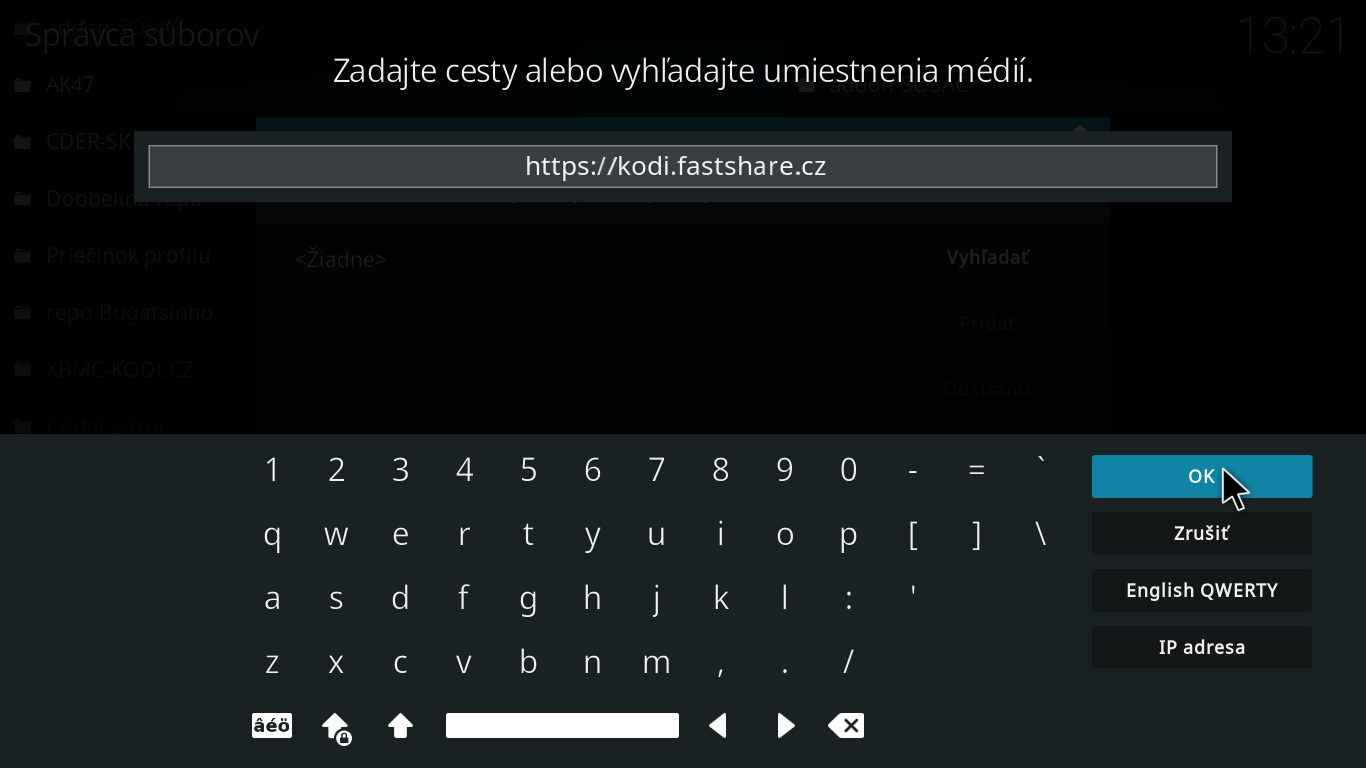
- Zadajte názov Fastshare a kliknite na klávesu OK.
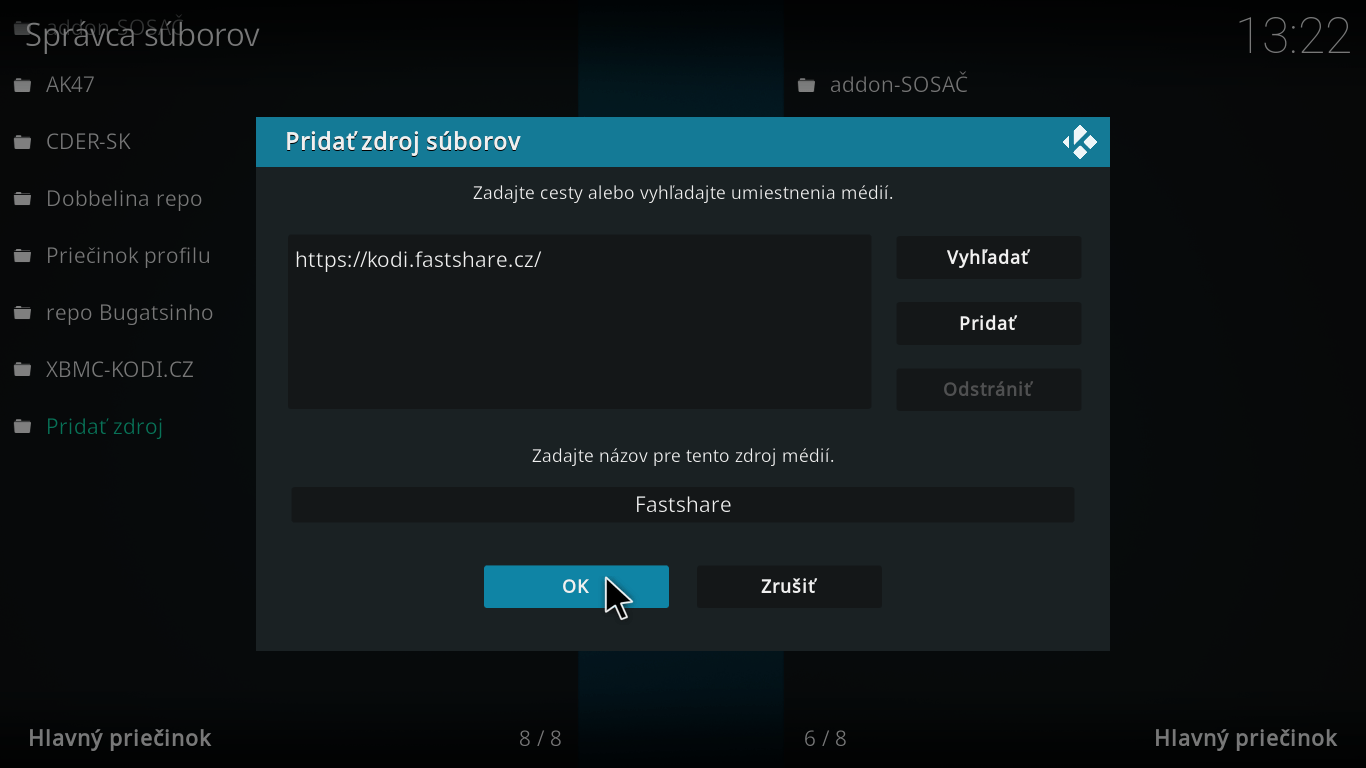
- Vráťte sa späť do okna systém a pokračujte inštaláciou repozitára.

- V okne systém kliknite na doplnky.
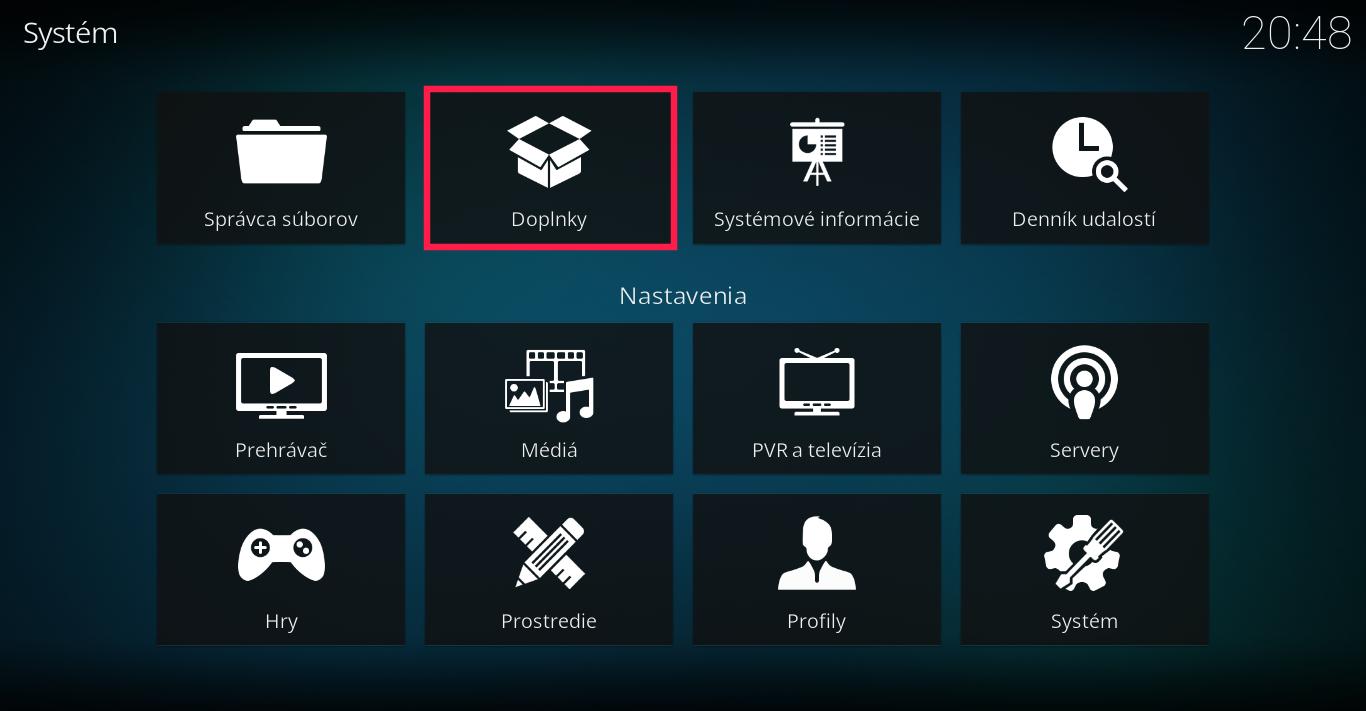
- V novom okne kliknite na inštalovať doplnky zo zip archívu.
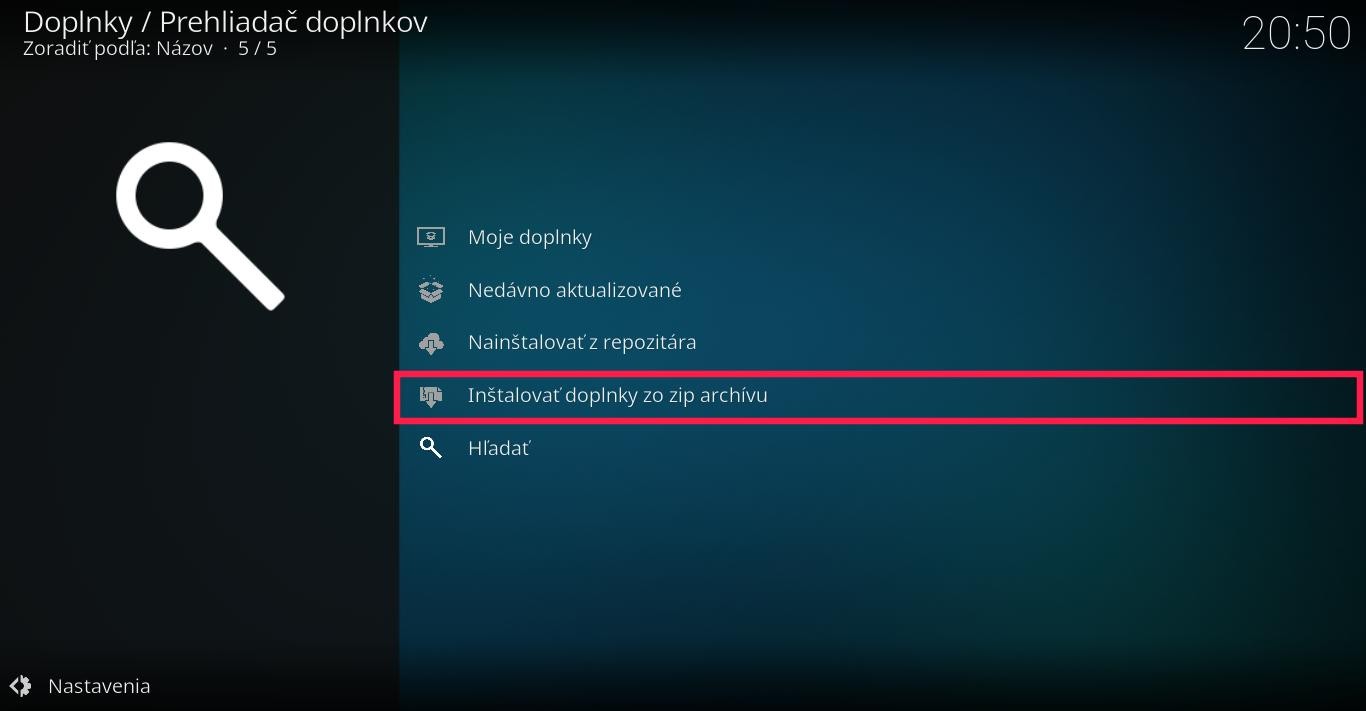
- Prečítajte upozornenie a kliknite na tlačítko áno.
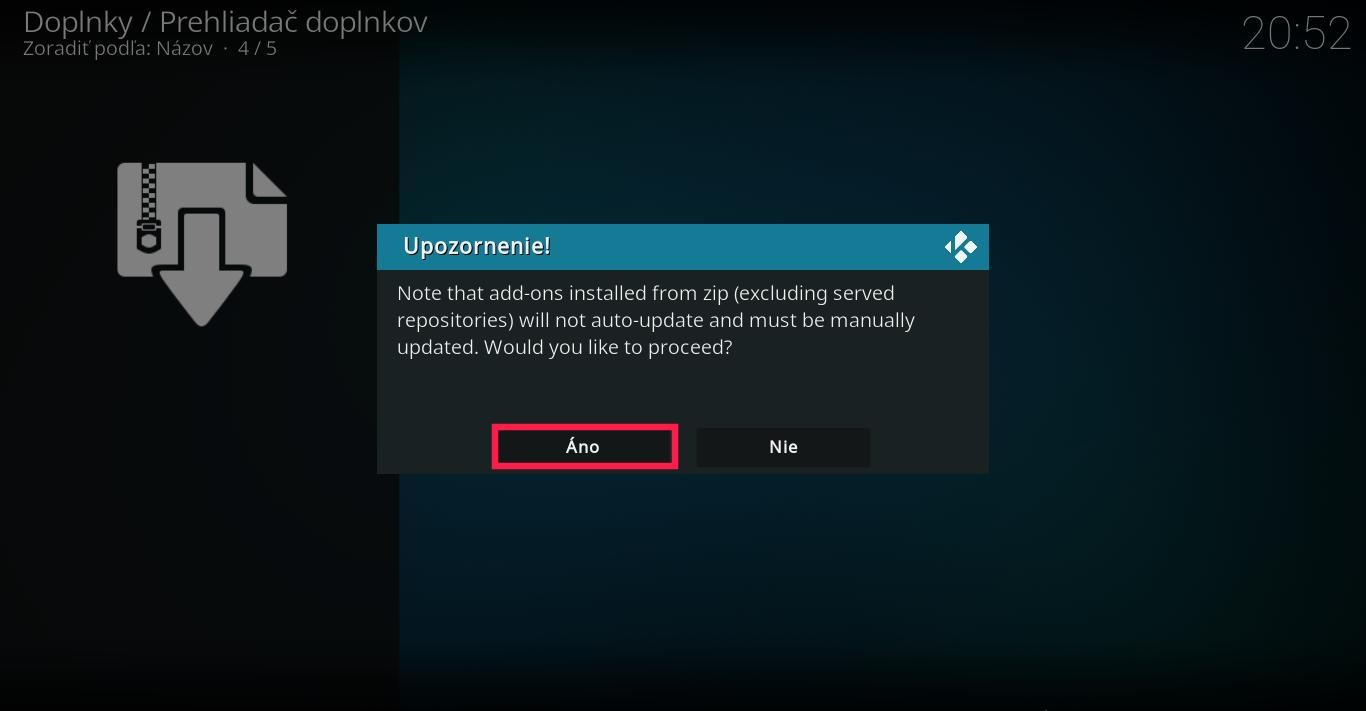
- Na novej karte vyhľadajte a kliknite na Fastshare
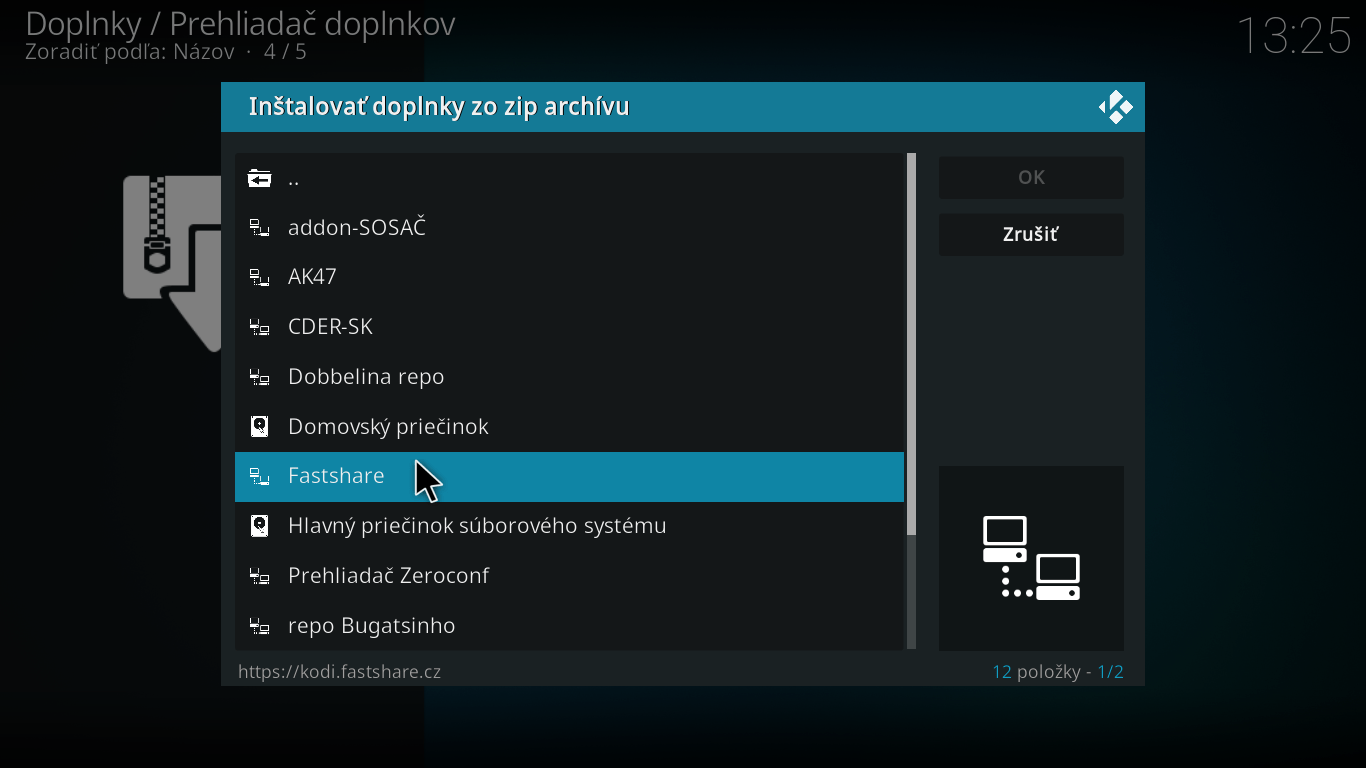
- V ďalšom kroku kliknite na repository.fastshare.zip
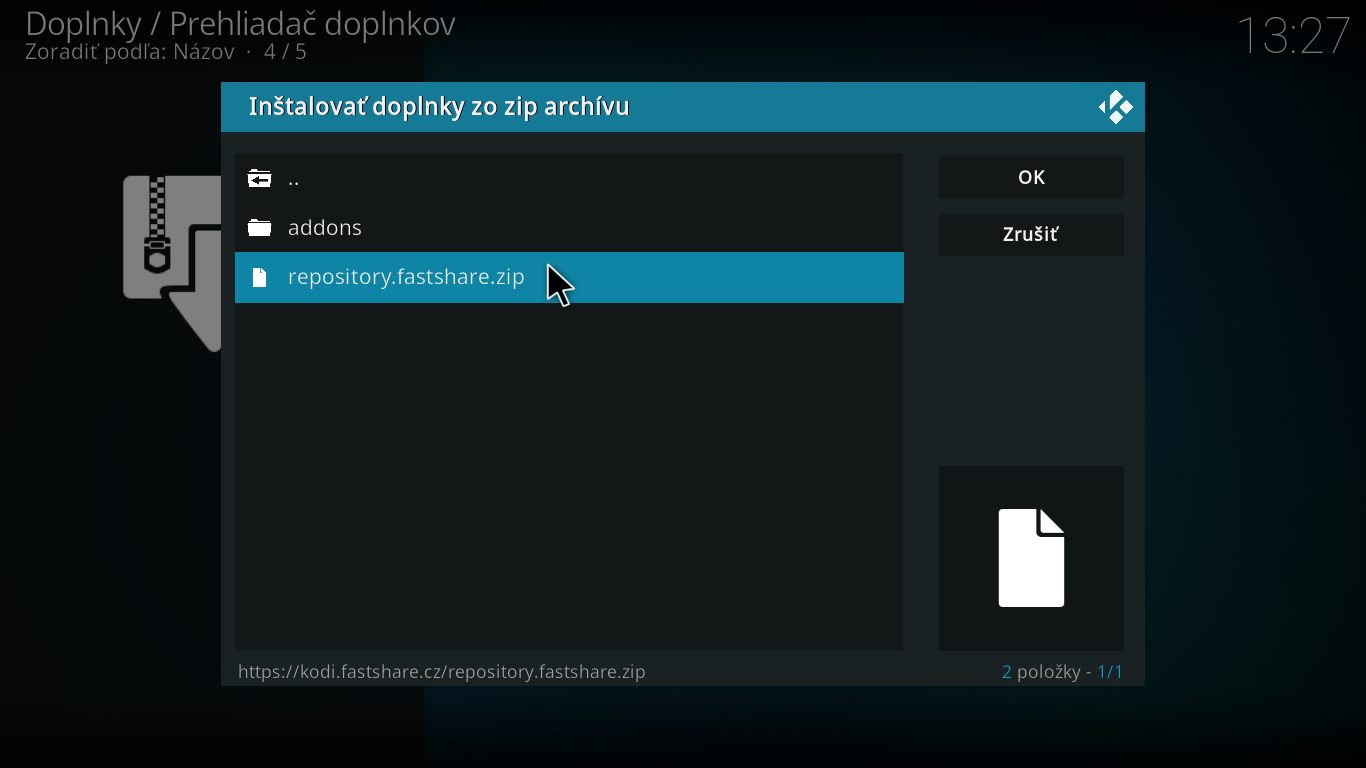
- V pravom hornom rohu sa zobrazí informácia o úspešnej inštalácií repozitára.
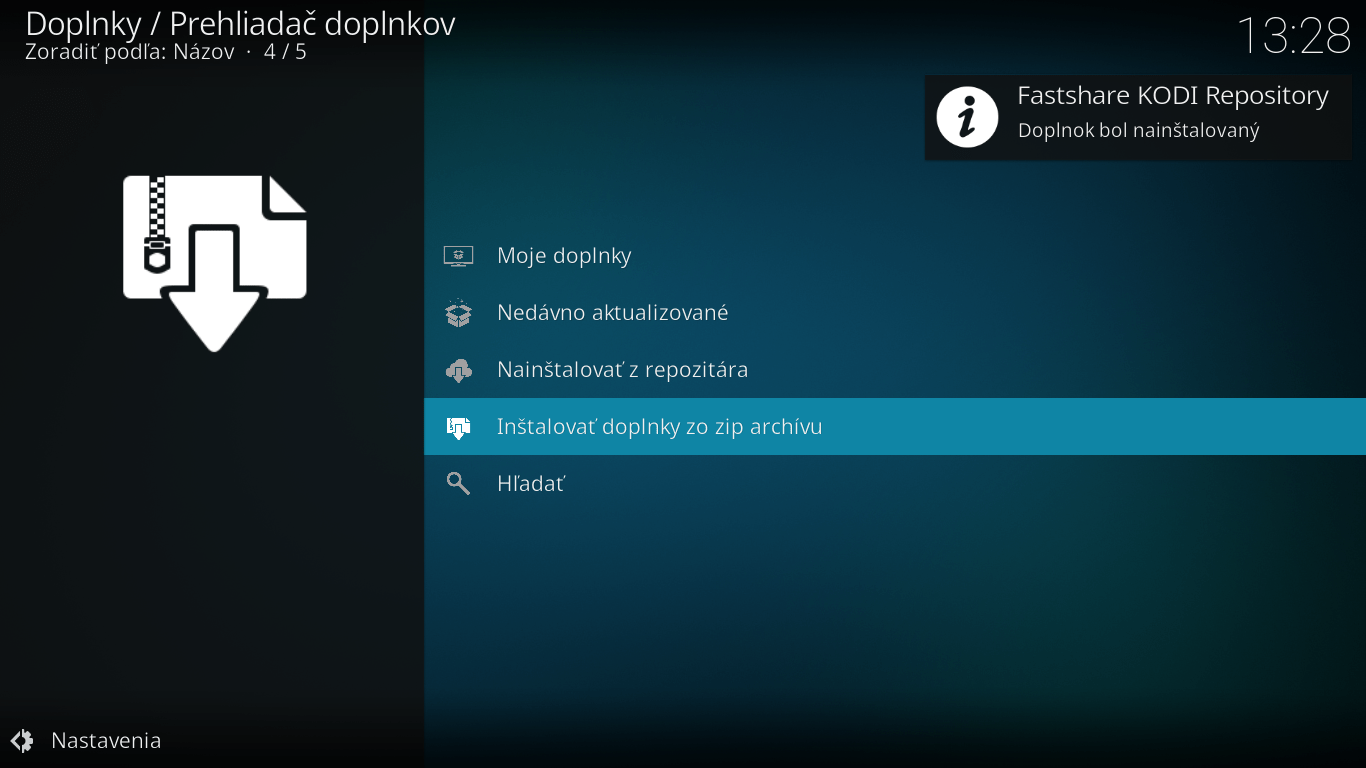
- Pre inštaláciu doplnku kliknite nainštalovať z repozitára.
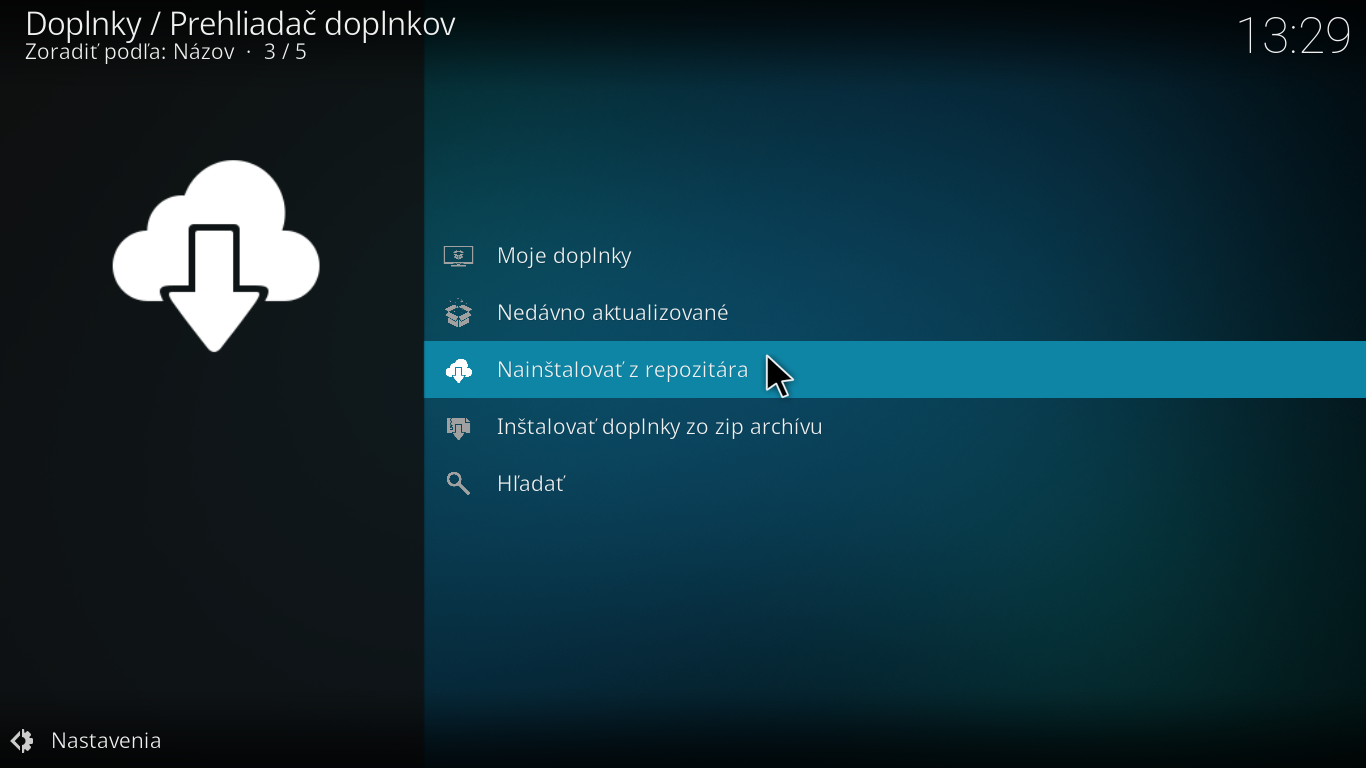
- Vyhľadajte Fastshare KODI repository.
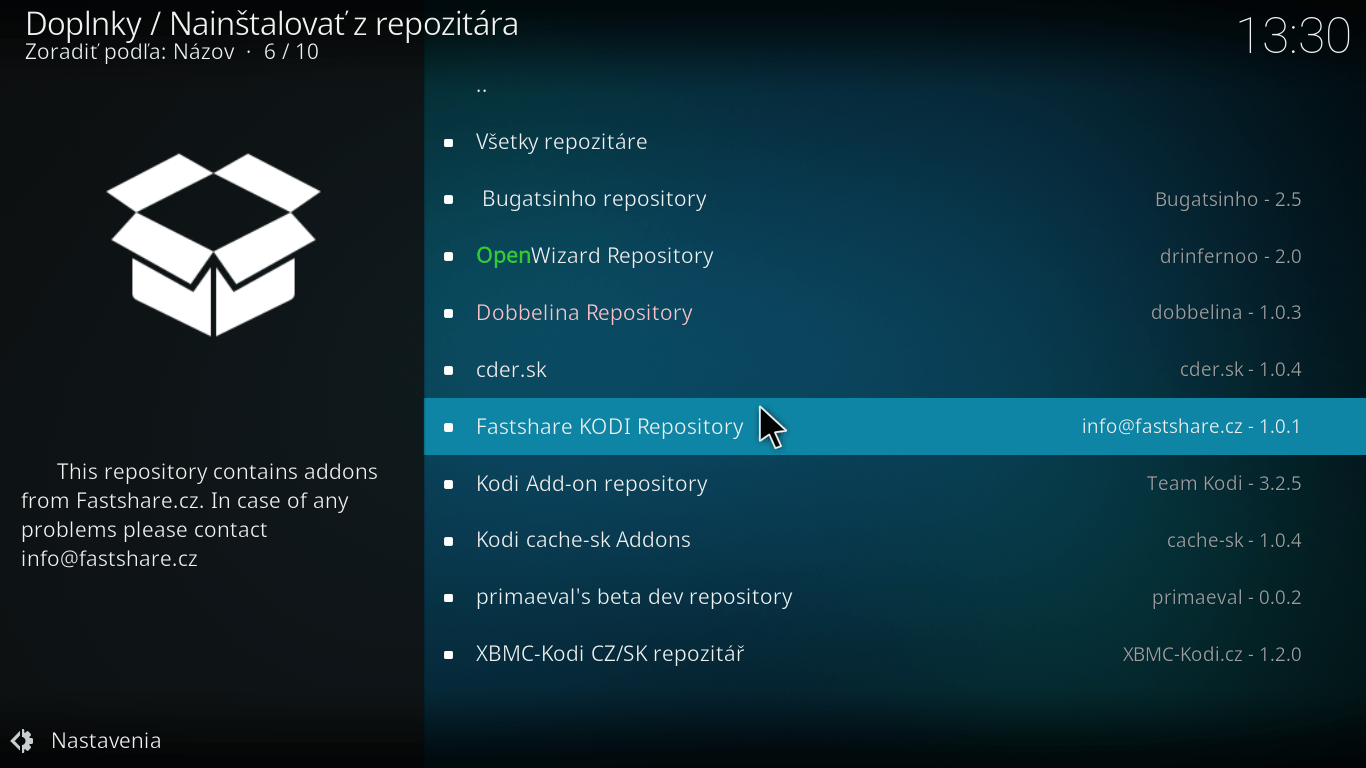
- Kliknite na video doplnky.
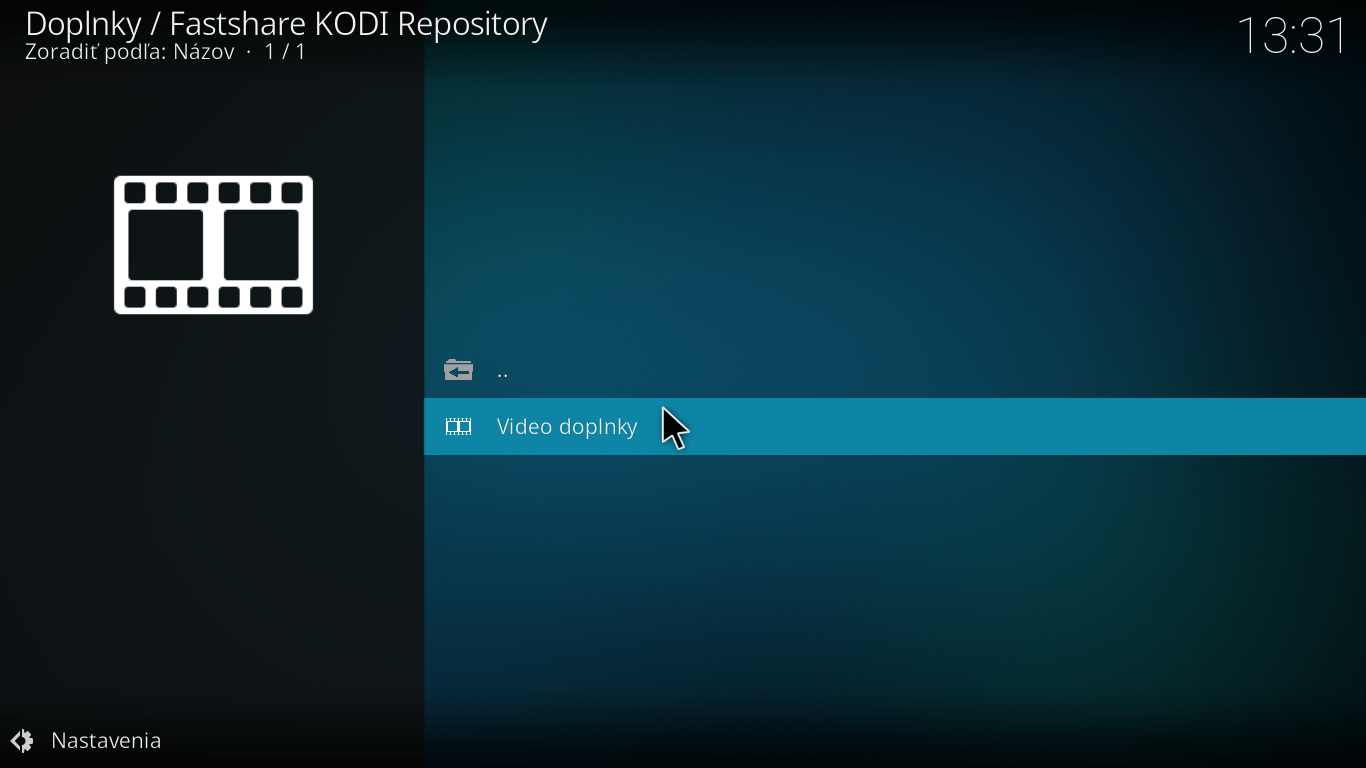
- Kliknite na FASTSHARE.
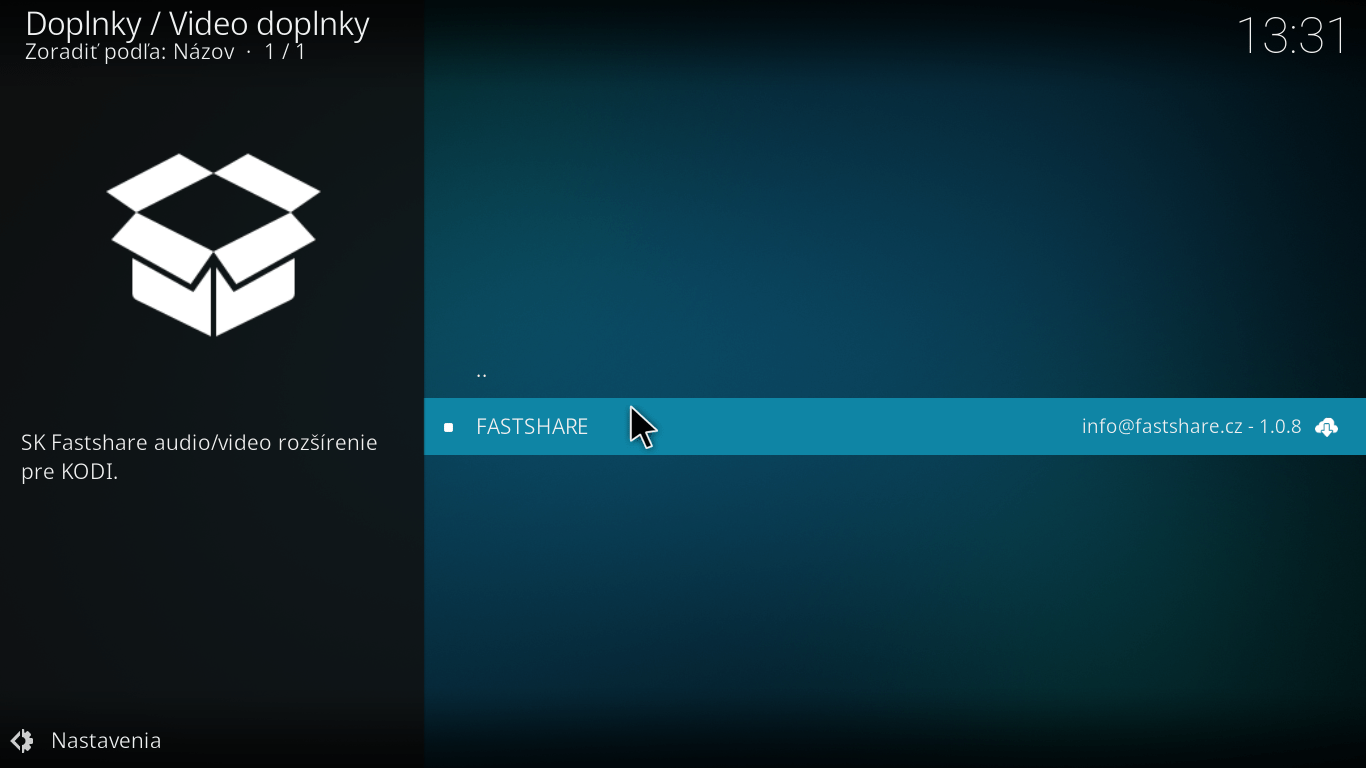
- V novom okne vpravo dole kliknite na inštalovať.
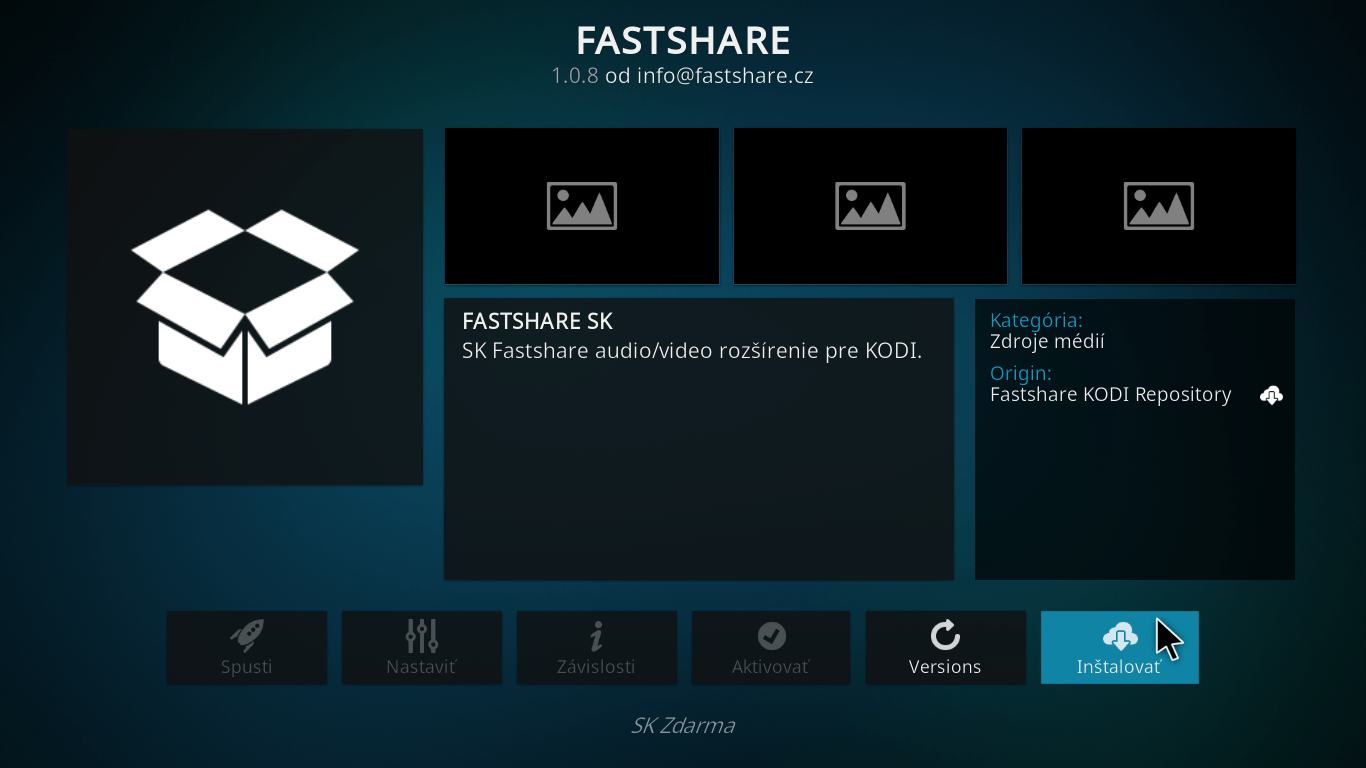
- V pravom hornom rohu sa zobrazí informácia o úspešnej inštalácií doplnku.
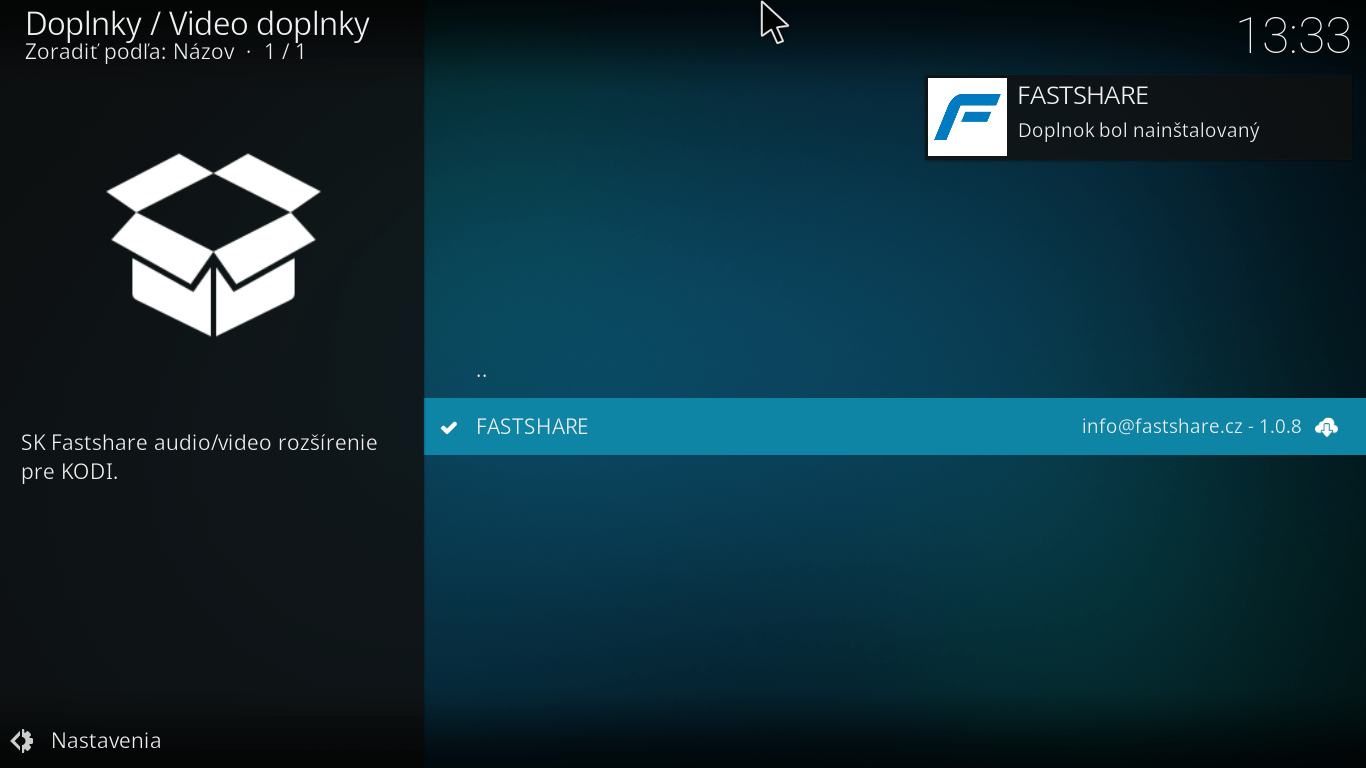
Aktivácia a nastavenie FASTSHARE doplnku.
Gratulujem vám, ak sa vám podarilo nainštalovať doplnok Fastshare podľa vyššie uvedeného návodu. Po úspešnej inštalácií ikonku doplnku nájdete medzi video-doplnkami.
Aby vám doplnok fungoval tak, aby ste mohli sledovať videá z úložiska Fashare priamo v aplikácií KODI je potrebné urobiť tieto tri veci:
- Registrácia na stránke FASTSHARE
- Dobiť kredit alebo zaplatiť neobmedzené sťahovanie
- Zadanie prihlasovacích údajov do Fastshare doplnku v KODI
Registrácia na stránke FASTSHARE
Registrácia je veľmi jednoduchá,stačí kliknúť tu a po načítaní registračnej stránky zadať emailovú adresu a heslo. Nezabudnite zaškrtnúť súhlas s podmienkami používania služby,ktorý si najprv prečítajte. Kliknite na tlačidlo zaregistrovať a potvrdte registráciu v doručenom emaily.
Kredit alebo neobmedzené dáta
Ak ste sa zaregistrovali na Fastshare môžete sťahovať dáta aj úplne zadarmo s určitými obmedzeniami. Ak ale chcete využívať službu naplno alebo streamovať obsah priamo do KODI je potrebné si za to zaplatiť. Ceny sú prijateľne nízke,takže veľmi nezaťažia váš rodinný rozpočet.
Služba ponúka dve možnosti,buď zakúpenie kreditov na určité množstvo stiahnutých dát alebo neobmedzené sťahovanie za určité obdobie predplatného.
Vyberte si jednu z týchto dvoch možností,ktorá je pre vás prijateľnejšia. Platiť môžete viacerými spôsobmi ako je napríklad bankový prevod,platba kartou,SMS správou a podobne.
Zadanie prihlasovacích údajov do Fastshare doplnku
Aby vám fungovalo prehrávanie súborov v KODI je potrebné do doplnku Fastshare zadať prihlasovacie údaje,ktoré nájdete po prihlásení na stránke fastshare v časti môj účet.
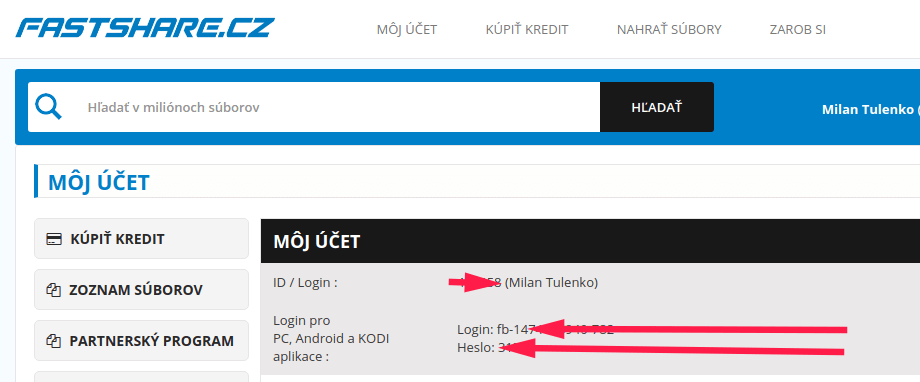
Login a heslo pre KODI aplikáciu si starostlivo opíšte na papier,lebo v ďalšom kroku tieto údaje bude potrebné zadať do každého zariadenia, v ktorom máte nainštalovaný Faststhare doplnok.
Spustite aplikáciu KODI a kliknite na ikonku doplnku Fastshare. Hneď po prvom spustení doplnku vás systém vyzve na zadanie platných prihlasovacích údajov k službe Fastshare.
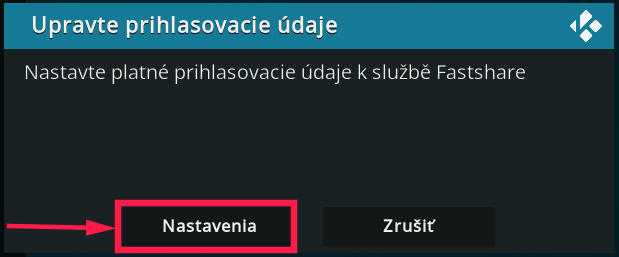
Kliknite na tlačítko nastavenia a následne nastavte užívateľské meno (Login) a užívateľské heslo.
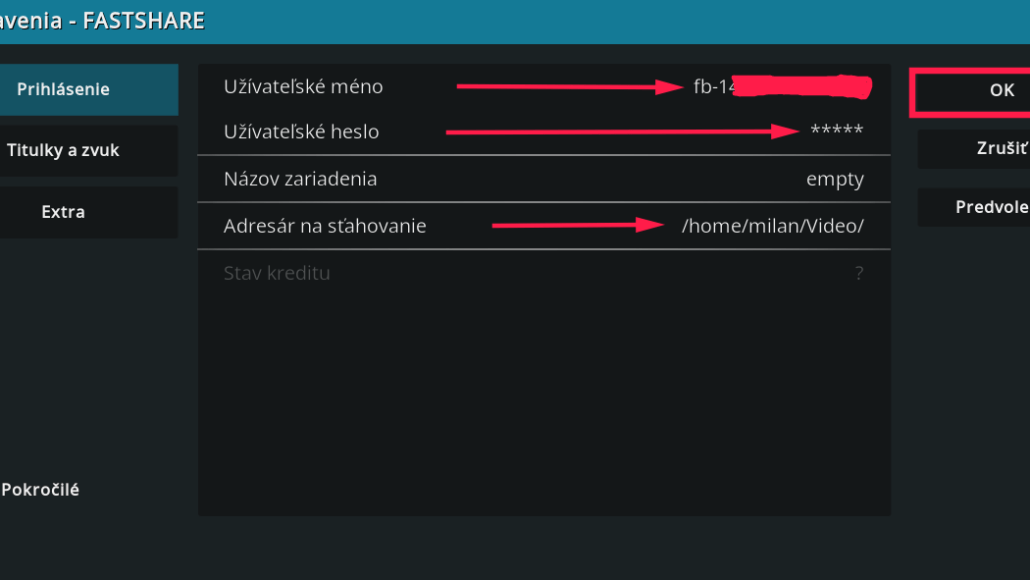
Môžete si nastaviť aj adresár na sťahovanie súborov do vášho zariadenia.
Nastavenie zvuku a titulok.
Okrem prihlasovacích údajov si môžete nastaviť, aby systém automaticky vybral audio stopu a prípadne aj titulky. V nastaveniach v časti titulky a zvuk si vyberte preferovanú audio stopu,jazyk titulkov a kliknite na tlačítko OK.
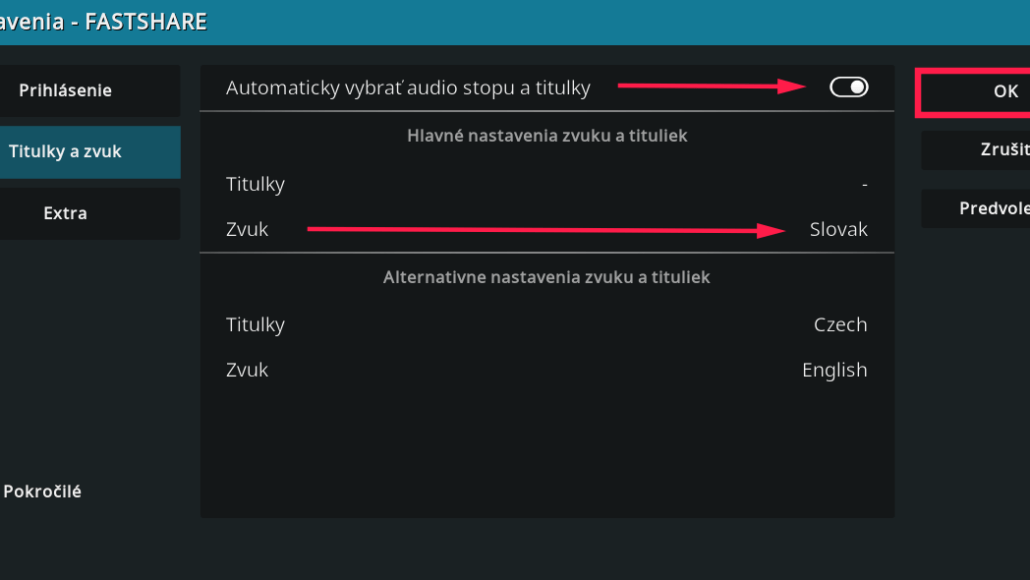
Extra nastavenia.
V extra nastaveniach si môžete nastaviť automatické zapínanie doplnku Fastshare hneď po spustení aplikácie KODI. Môžete tiež aktivovať pamäť pre hľadané výrazy.
V časti extra nastavenia si všimnite či máte zapnutú možnosť súbory rovno prehrávať.
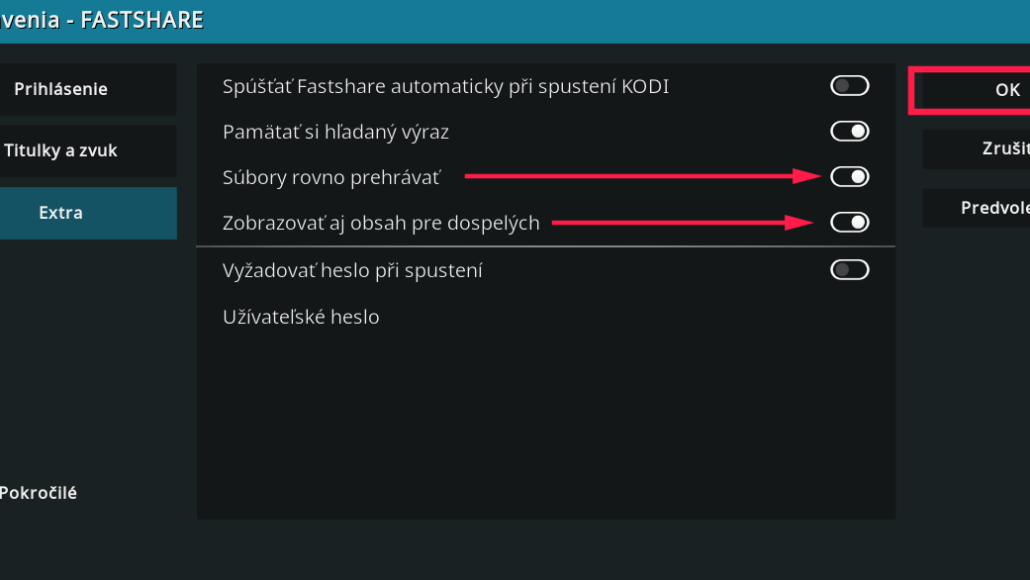
Ak chcete sledovať aj obsah erotického charakteru pre dospelých,zapnite si túto možnosť v extra nastaveniach. Aby k tomuto obsahu nemali prístup deti,zapnite možnosť vyžadovať heslo pri spustení.
Inštruktážne video.
Pre jednoduchšiu inštaláciu a nastavenie doplnku Fastshare som pre vás pripravil inštruktážne video. Všetky videa som presunul z YouTube na novú bezpečnú platformu ODYSEE.
Všetky inštruktážne videá môžete sledovať na necenzúrovanej video-platforme postavenej na technológií blockchain.
Vychutnajte si tvorcov nezávislého obsahu.
Ak odberáte môj video kanál na YouTube,prosím prihláste sa na odber aj na novej slobodnej platforme ODYSEE,kde budem uverejňovať najnovšie videa.
Získajte prístup k väčšiemu obsahu a chráňte svoje súkromie.
Pripojte sa k internetu anonymne,schovajte svoju verejnú IP adresu a šifrujte prenášane údaje.
Pri streamovaní videa alebo hudby MUSÍTE POUŽIVAŤ VPN,čo je jediný spôsob ako získať prístup k ďalšiemu obsahu a zároveň zabezpečiť používanie KODI. Tu sú základné vlastnosti VPN:
POZOR,NIE STE CHRÁNENÝ
Informácie o vašom pripojení k internetu:
IP adresa:
Mesto:
Štát:
ISP:
Schovajte svoju IP adresu a chráňte dôležité údaje pri streamovaní obsahu a surfovaní po internete.
- Získajte prístup k ďalšiemu obsahu – Väčšina doplnkov KODI sprístupňuje iba obsah na streamovanie z obmedzeného počtu krajín. Jediný spôsob ako obísť takéto geografické obmedzenia je zmena IP adresy pomocou služby VPN. Otvorte všetky doplnky KODI a streamujte všetok obsah knižnic pomocou VPN.
- Vyhnite sa rizikám používania nelegálnych doplnkov – Množstvo doplnkov tretích strán sťahuje obsah z nelegálnych zdrojov,čo by vás mohlo dostať do právnych problémov. Okrem pirátského obsahu niektoré doplnky obsahujú nebezpečný malware. Ak chcete zabrániť ostatným v sledovaniu používajte VPN sieť,ktorá skryje všetko čo robíte v KODI a na internete. Pripojte sa na internet anonymne.
- Zabraňte sledovaniu zo strany poskytovateľa pripojenia k internetu – Ak poskytovateľ internetových služieb uvidí že používate KODI,môže obmedziť vašu internetovú linku. Ak zisti že používate nelegálne doplnky môže vás upozorniť na porušenie autorských práv. Vyhnite sa týmto obmedzeniam šifrovaním prenášaných údajov pomocou VPN,aby nikto nemohol sledovať vaše online aktivity.
Existuje veľké množstvo VPN,no nie každá je vhodná pre KODI a stream ovanie. Potrebujete takú VPN,ktorá odblokuje akýkoľvek doplnok KODI a zároveň ochráni vaše digitálne súkromie.
Po otestovaní viacerých služieb VPN odporúčam najlepšiu NORD VPN,ktorá je lídrom na poli vývoja bezpečnostných aplikácií. Ako lacnejšiu alternativu odporúčam PURE VPN,ktorá nijak nezaostáva za prvou službou. Obidve služby VPN sú vhodné pre KODI,kladú veľký dôraz na súkromie používateľa a sú úplne legálnymi službami vo väčšine krajin sveta.
Vyskúšajte VPN bez rizika. Ak nebudete zo službou spokojný,môžete do 30 dní požiadať o vrátenie peňazí.
Ďalšie Fastshare aplikácie.
To, že na Fastshare sa oplatí registrovať je fakt,že okrem sťahovania je možné aj priame prehrávanie súborov v aplikácií KODI. Ak chcete si okrem priameho sledovania aj súbory sťahovať,môžete tak jednoducho urobiť aj prostredníctvom Android aplikacie. Stiahnite si zadarmo aplikáciu pre vaše Android zariadenia na vyhľadávanie a sťahovanie súborov.
Ak plánujete sťahovať väčšie množstvo súborov do počítača s operačným systémom Windows,na tento účel si stiahnite Fastshare Download & Upload Manager.
Pre majiteľov NAS servera od Synology ponúka Fastshare plugin pre aplikáciu Download Station,ktorý umožňuje jednoduché a priame sťahovanie súborov do NAS servera.
Zárobok pre uploaderov.
Staňte sa uploaderom a zarábajte peniaze. Stačí na server Fastshare nahrať vlastné súbory. Za každé stiahnutie vášho súboru iným užívateľom budete odmenený malou čiastkou. Čiastky sa spočítavajú a ak dosiahnu úroveň minimalne 100 korún českých budú poslané na váš bankový účet. Výplata každý pondelok. Ďalšie informácie pre uploaderov.
Záver.
Úložisko Fastshare má veľkú kapacitu a súbor ktorý chcete stiahnuť tam určite nájdete.
Na vyhľadávanie a sťahovanie súborov existuje skvelý softvér pre počítače a disketové jednotky. Skvelou vecou je fakt, že už nemusíte čakať na stiahnutie celého súboru, ale videa si môžete prehrávať okamžite prostredníctvom doplnku pre aplikáciu KODI.